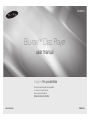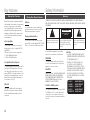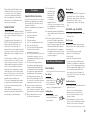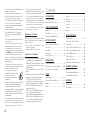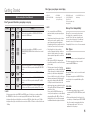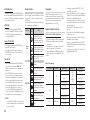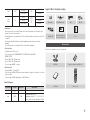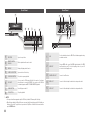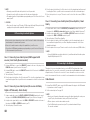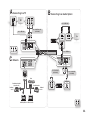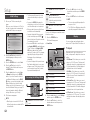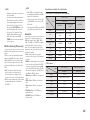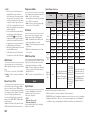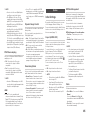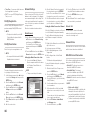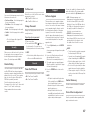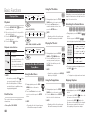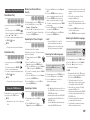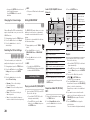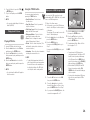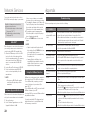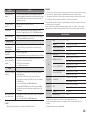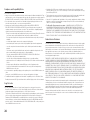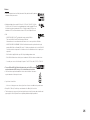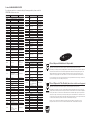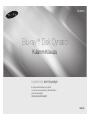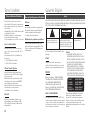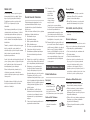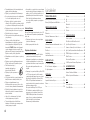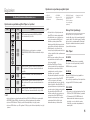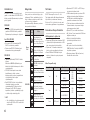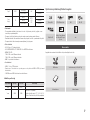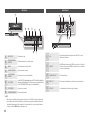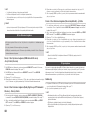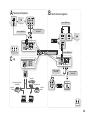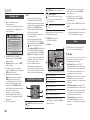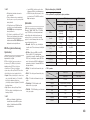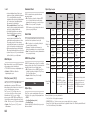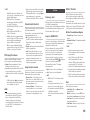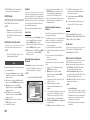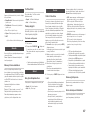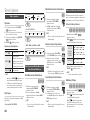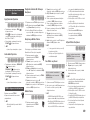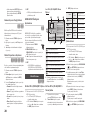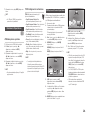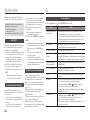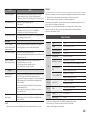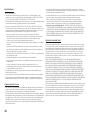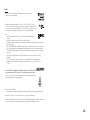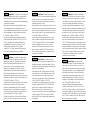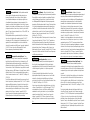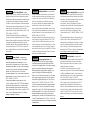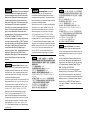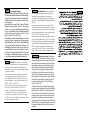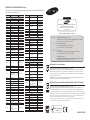Samsung BD-D5100 Kullanım kılavuzu
- Kategori
- Blu-Ray oynatıcılar
- Tip
- Kullanım kılavuzu
Sayfa yükleniyor ...
Sayfa yükleniyor ...
Sayfa yükleniyor ...
Sayfa yükleniyor ...
Sayfa yükleniyor ...
Sayfa yükleniyor ...
Sayfa yükleniyor ...
Sayfa yükleniyor ...
Sayfa yükleniyor ...
Sayfa yükleniyor ...
Sayfa yükleniyor ...
Sayfa yükleniyor ...
Sayfa yükleniyor ...
Sayfa yükleniyor ...
Sayfa yükleniyor ...
Sayfa yükleniyor ...
Sayfa yükleniyor ...
Sayfa yükleniyor ...
Sayfa yükleniyor ...
Sayfa yükleniyor ...
Sayfa yükleniyor ...
Sayfa yükleniyor ...
Sayfa yükleniyor ...
Sayfa yükleniyor ...
Sayfa yükleniyor ...
Sayfa yükleniyor ...

hayallerinize sınır koymayın
Bu Samsung ürününü aldığınız için teşekkürler.
Servisten tam olarak yararlanmak için, lütfen ürününüzü şu
adresi kullanarak kaydedin
www.samsung.com/register
Blu-ray
™
Disk Oynatıcı
Kullanım Kılavuzu
BD-D5100
Türkçe

2
Blu-ray Disklerin Özellikleri
Blu-ray Diskler sektörde mevcut olan en
yüksek kaliteli HD videoyu desteklemektedir.
Geniş kapasite sayesinde video kalitesinden
ödün verilmez.
Aşağıdaki Blu-ray Disk özellikleri diske bağlıdır
ve değişiklik gösterebilir.
Özelliklerin görünüşü ve özellik arasında
dolaşım da diskten diske değişir.
Her disk aşağıda belirtilen özelliklere sahip olmaz.
Video ile ilgili özellikler
BD-ROM formatı üç tane oldukça gelişmiş
video codec’ini destekler; bunlar AVC, VC-1 ve
MPEG-2’dir.
Aynı zamanda HD video çözünürlükleri de
desteklenir:
1920 x 1080 Yüksek Tanımlı•
1280 x 720 Yüksek Tanımlı•
Yüksek Tanımlı Oynatma
Blu-ray Disklerdeki yüksek tanımlı içeriği
görüntülemek için bir HDTV (Yüksek Tanımlı
Televizyon) gerekir.
Bazı Blu-ray Diskler, yüksek tanımlı içeriğin
görüntülenmesi için oynatıcının HDMI OUT
çıkışını kullanmanızı gerektirebilir.
Blu-ray Disklerdeki yüksek tanımlı içeriğin
görüntülenmesi, televizyonunuzun
çözünürlüğüne göre sınırlanabilir.
BD-LIVE
Disk üreticisi tarafından sağlanan içeriği
bir ağ bağlantısı yoluyla indirmek için BD-
LIVE özelliğini destekleyen bir Blu-ray Disk
kullanabilirsiniz.
Blu-ray Disk Oynatıcının Özellikleri
AllShare
Bir ağ bağlantısı üzerinden cihazlarınızdaki
(örneğin bilgisayarınızın veya NAS) kayıtlı
videoları oynatabilir, müzikleri çalabilir
fotoğrafları görüntüleyebilirsiniz.
Multimedya dosyalarının oynatılması
USB depolama cihazında bulunan çeşitli
türde multimedya dosyalarının (MP3, JPEG,
DivX vb.) oynatılması için USB bağlantısını
kullanabilirsiniz.
Temel özellikler
Güvenlik Bilgileri
Uyari
ELEKTRİK ÇARPMASI RİSKİNİ AZALTMAK İÇİN, KAPAĞI (VEYA CİHAZIN ARKASINI) AÇMAYIN.
İÇİNDE, KULLANICI TARAFINDAN ONARILABİLECEK PARÇA BULUNMAMAKTADIR SERVİS
İÇİN YETKİLİ SERVİS PERSONELİNE BAŞVURUN.
DİKKAT
ELEKTRİK ÇARPMASI RİSKİ
AÇMAYIN
Bu sembol, cihazın içinde elektrik
çarpması veya yaralanma riski teşkil
eden tehlikeli voltaj bulunduğunu ifade
eder.
DİKKAT : ELEKTRİK ÇARPMASI RİSKİNİ
AZALTMAK İÇİN, KAPAĞI (VEYA CİHAZIN
ARKASINI) AÇMAYIN. KULLANICI TARAFINDAN
ONARILABİLECEK PARÇA İÇERMEZ. SERVİS
İÇİN YETKİLİ SERVİS PERSONELİNE BAŞVURUN.
Bu sembol, ürünle birlikte verilen
önemli talimatları belirtir.
Bu cihazı, kitaplık veya benzeri kapalı yerlere
kurmayın.
UYARI
Yangına veya elektrik çarpmasına yol
açabilecek bir hasarı önlemek için, bu cihazı
yağmurlu veya ıslak ortamlardan uzak tutun.
DİKKAT
Blu-ray Disk Oynatıcı, YÖNELTİLDİĞİNDE
TEHLİKELİ RADYASYON MARUZİYETİNE
YOL AÇABİLECEK GÖRÜNMEZ BİR
LAZER IŞINI KULLANIR. Blu-ray Disk
Oynatıcıyı, TALİMATLARA UYGUN ŞEKİLDE
ÇALIŞTIRDIĞINIZDAN EMİN OLUN.
SINIF 2 LAZER ÜRÜNÜ
Bu Kompakt Disk oynatıcı SINIF 1 LAZER ürünü
olarak sınıflandırılır. Kumanda kullanımının, ayarların
veya prosedürlerin yürütülmesinin burada belirtilen
şekil dışında gerçekleştirilmesi, tehlikeli radyasyona
maruz kalınmasıyla sonuçlanabilir.
DİKKAT:
AÇILDIĞINDA SINIF 3B GÖRÜNÜR VE •
GÖRÜNMEZ LAZER RADYASYONU. IŞINA
MARUZ KALMAKTAN KAÇININ (IEC 60825-1)
BU ÜRÜN LAZER KULLANIR. KUMANDALARIN, •
AYARLARIN VEYA İŞLEMLERİN BURADA
BELİRTİLENLERİN DIŞINDA UYGULANMASI
TEHLİKELİ RADYASYONA MARUZ KALMAYLA
SONUÇLANABİLİR. KAPAKLARI AÇMAYIN
VE KENDİNİZ TAMİR ETMEYİN. SERVİS İÇİN
YETKİLİ SERVİS PERSONELİNE BAŞVURUN.
CLASS 1 LASER PRODUCT
KLASSE 1 LASER PRODUKT
LUOKAN 1 LASER LAITE
KLASS 1 LASER APPARAT
PRODUCTO LÁSER CLASE 1
Başka cihazlara bağlamak için korumalı
kablolar ve bağlantılar kullanıldığında
bu ürün, CE yönetmeliklerine uygundur.
Radyo ve televizyon gibi elektrikli gereçlerle
elektromanyetik girişimi önlemek için
bağlantılarda korumalı kablolar ve konektörler
kullanın.

3
ÖNEMLİ NOT
Bu cihazın güç kablosu, içinde bir sigorta
bulunan kalıp döküm fişe sahiptir. Sigorta
değeri, fişin dişli yüzeyinde belirtilmiştir.
Değiştirilmesi gerekirse, aynı değerdeki
BS1362 için onaylanmış bir sigorta
kullanılabilir.
Sigorta kapağı çıkartılabiliyorsa, fişi kapak
çıkartılmış halde asla kullanmayın. Yedek bir
sigorta kapağının kullanılması gerekiyorsa,
bu, fişin pimlerin bulunduğu yüzüyle aynı
renkte olmalıdır. Yedek kapakları bayiinizde
bulabilirsiniz.
Takılan fiş, evinizdeki elektrik prizlerine uygun
değilse ya da kablo, prize ulaşabilecek
uzunlukta değilse, güvenlik onaylı bir uzatma
kablosu almalı veya yardım almak için
bayiinize başvurmalısınız.
Ancak, fişin kesilmesinden başka bir alternatif
yoksa, sigortayı çıkartın ve fişi güvenli biçimde
atın. Çıplak kablodan elektrik çarpma riski
bulunduğundan fişi prize takmayın.
Cihazı elektrik prizinden çıkarmak için, fiş
elektrik prizi yuvasından çekilmelidir; bu
yüzden elektrik prizi yuvasının çalışır durumda
olması gerekir.
Bu kullanıcı kılavuzu ile birlikte verilen ürün,
belirli üçüncü tarafların belirli telif hakları
altında tescil edilmiştir.
Önlemler
Önemli Güvenlik Talimatları
Cihazı kullanmaya başlamadan önce bu
çalıştırma talimatlarını dikkatle okuyun.
Aşağıda listelenen güvenlik talimatlarının
tümüne uyun.
İleride de referans olabilmesi için bu çalıştırma
talimatlarını el altında bulundurun.
Bu talimatları okuyun.1.
Bu talimatları saklayın.2.
Bütün uyarılara dikkat edin.3.
Bütün talimatlara uyun.4.
Bu cihazı suyun yakınında kullanmayın.5.
Yalnızca kuru bir bezle temizleyin.6.
Havalandırma açıklıklarını kapatmayın. 7.
Üreticinin talimatları doğrultusunda
kurun.
Radyatörler, ısı regülatörleri, sobalar veya 8.
ısı üreten diğer cihazlar (AV alıcıları dahil)
gibi ısı kaynaklarının yakınında kurmayın.
Kutuplanmış veya topraklanmış bir 9.
fişin güvenlik amaçlı tasarımını iptal
etmeyin. Kutuplanmış bir fişte birisi
diğerinden daha geniş olan iki uç vardır.
Topraklanmış bir fişin iki ucu ve bir
topraklama tırnağı vardır. Geniş uç veya
üçüncü topraklama deliği güvenliğiniz için
yapılmıştır. Verilen fiş, prizinize uymazsa,
eskimiş prizinizin değiştirilmesi için bir
elektrikçi çağırın.
Güç kablolarının, özellikle fişlerde, 10.
cihazların üzerinde bulunan prizlerde
ve bunların çıkış noktalarında, üzerine
basılmamasını veya sıkıştırılmamasını
sağlayın.
Yalnızca üretici tarafından belirlenen ek 11.
parçaları/aksesuarları kullanın.
Yalnızca üretici 12.
tarafından belirtilen
veya cihazla
birlikte satılan
tekerlekli taşıma
sehpası, kamera
ayağı, üç ayaklı
sehpa, dirsek veya masa kullanın.
Tekerlekli taşıma sehpası kullanıldığında,
devrilmeden kaynaklanabilecek
yaralanmalardan kaçınmak için sehpa/
cihaz kombinasyonunu dikkatli taşıyın.
Fırtına sırasında veya uzun süre kullanılmadan 13.
bırakıldığında bu cihazı prizden çıkartın.
Onarımla ilgili tüm konuları yetkili servis 14.
personeline bırakın. Cihaz herhangi bir
şekilde hasar gördüğünde, örneğin güç
kablosu veya fişi hasar gördüğünde,
üzerine sıvı döküldüğünde veya içine bir
cisim düştüğünde, cihaz yağmura veya
neme maruz kaldığında, cihaz normal
çalışmadığında veya düşürüldüğünde
onarım gerekir.
Disklerin Saklanması ve İdaresi
Diskin Kullanılması
Disk Şekli
Normal şekillerdeki •
diskleri kullanın. Şekli
normal olmayan bir
disk (özel bir şekli olan
disk) kullanırsanız, oynatıcı hasar görebilir.
Disklerin Elle Tutulması
Diskin veri kaydedilen •
yüzeyine dokunmaktan
kaçının.
Blu-ray Diskler
Blu-ray Diski uzun süreliğine oynatıcıda •
bırakmayın. Blu-ray Diski oynatıcıdan
çıkartın ve kutusunda saklayın.
Blu-ray Diski çizmemeye veya yüzeyinde •
parmak izi bırakmamaya özen gösterin.
DVD-VIDEO, SES CD’si (CD-DA)
Diskteki kiri veya pisliği yumuşak bir bezle •
temizleyin.
Disklerin Saklanması
Disklere zarar vermemeye özen gösterin, zira bu
diskler çevre koşullarına karşı oldukça duyarlıdır.
Doğrudan güneş ışığında bırakmayın.•
Serin, hava alan bir yerde muhafaza edin.•
Dik olarak saklayın.•
Temiz bir koruma kılıfında tutun.•
Oynatıcınızı soğuk bir yerden aniden sıcak •
bir yere geçirirseniz, çalışma parçalarında
ve mercekte buğulanma olabilir ve diskin
oynatılması normal olmayabilir. Böyle bir
durumda oynatıcının fişini prizden çıkartın, iki
saat bekleyin ve ardından fişi prize takın. Sonra,
diski takın ve yeniden oynatmayı deneyin.
Kullanırken Dikkat Edilecekler
Baskılı tarafa, tükenmez kalemle veya •
kurşun kalemle yazmaya çalışmayın.
Diskleri temizlemek için kayıt temizleme •
spreylerini veya antistatik spreyleri
kullanmayın. Benzen veya tiner gibi uçucu
kimyasallar kullanmayın.
Disklere etiket veya çıkartma yapıştırmayın. •
(Yapışkan veya soyulmuş çıkartmalar
taşıyan diskleri kullanmayın.)
Çizilmeye dayanıklı korumalar veya kılıflar •
kullanmayın.

4
Piyasada bulunan etiket yazıcılarıyla baskı •
yapılmış diskleri kullanmayın.
Eğilmiş veya çatlamış diskler kullanmayın.•
Bu oynatıcıya başka komponentler bağlamadan •
önce bunları kapattığınızdan emin olun.
Oynatıcıyı, bir diski oynatırken hareket •
ettirmeyin. Disk çizilebilir veya hasar görebilir
ve oynatıcının dahili parçaları hasar görebilir.
Oynatıcının üzerine suyla dolu bir vazo ya da •
küçük herhangi bir metal nesne koymayın.
Elinizi disk tepsisine koymayın.•
Disk tepsisine disk dışında herhangi bir şey •
yerleştirmeyin.
Yıldırım ve statik elektrik gibi harici •
kaynaklardan gelen girişimler, oynatıcının
normal çalışmasını etkileyebilir. Böyle bir
durumda, POWER düğmesini kullanarak
oynatıcı kapatıp tekrar açın veya AC güç
kablosunu AC prizinden çıkarıp tekrar takın.
Oynatıcı normal şekilde çalışacaktır.
Kullandıktan sonra diski çıkarın ve oynatıcıyı •
kapatın.
Oynatıcıyı uzun süre kullanmayacaksanız •
AC güç kablosunu AC prizinden çıkarın.
Diski temizlemek için, iç •
tarafından başlayıp dışa
doğru düz bir hatta silin.
Oynatıcıyı hiçbir sıvıya maruz •
bırakmayın.
AC fişi prize takılı iken, oynatıcı kapalı olsa •
dahi (bekleme modunda) elektrik çeker.
Cihaza sıvı damlatılmamalı veya •
dökülmemelidir; ayrıca vazo gibi sıvı dolu
nesneler cihazın yakınında bulunmamalıdır.
Elektrik fişi cihaz bağlantısını kesmek için •
kullanılır, bu yüzden her zaman kullanıma
müsait olmalıdır.
Islak elle fişe dokunmayın. Aksi halde •
elektrik çarpmasına yol açabilir.
Tek prize birden fazla elektrikli cihaz •
takmayın. Aksi halde aşırı ısınmaya neden
olarak yangına yol açabilir.
Anormal bir ses, yanık kokusu veya duman •
varsa derhal güç düğmesini kapatın ve fişi
prizden çekin. Sonra teknik yardım için en
yakındaki müşteri hizmetlerine başvurun.
Ürünü bu haliyle kullanmaya devam
ederseniz elektrik çarpması veya yangına
yol açabilir.
Kabinin Bakımı
Blu-ray Disk kabinini temizlemeden önce, AC
güç kablosunu AC prizinden çıkardığınızdan
emin olun.
Temizleme için benzen, tiner veya başka •
çözücüler kullanmayın.
Kabini yumuşak bir bezle silin.•
Oynatma Sınırlamaları
Bazı Blu-ray Disk, DVD veya CD diskleri •
oynatma sırasında belirli veya sınırlı
kullanıma izin verdiğinden ve yalnızca bazı
özellikleri sağladığından, bu oynatıcı tüm
çalıştırma komutlarına cevap veremeyebilir.
Bu oynatıcıdan kaynaklanan bir sorun
değildir.
Samsung, bu oynatıcının Blu-ray Disk, DVD •
ve CD logosu taşıyan her disk formatını
oynatacağına dair garanti veremez; çünkü
disk biçimleri değişebilir ve Blu-ray Disk,
DVD ve CD yazılımının hazırlanması ve/
veya bunların üretimi esnasında sorunlar ve
hatalar meydana gelebilir.
Bu oynatıcıda Blu-ray Disk, DVD veya
CD disklerinin oynatımıyla ilgili bir sorun
yaşarsanız veya sorularınız olursa lütfen
SAMSUNG müşteri hizmetleri merkezini
arayın. Ayrıca, oynatma sınırlamalarına
ilişkin ilave bilgiler için bu kullanım
kılavuzunun geri kalanına bakın.
TEMEL ÖZELLIKLER
Blu-ray Disklerin Özellikleri ...........................2
Blu-ray Disk Oynatıcının Özellikleri ................2
GÜVENLIK BILGILERI
Uyari ............................................................2
Önlemler ......................................................3
Disklerin Saklanması ve İdaresi ....................3
BAŞLARKEN
Kullanım Kılavuzunu kullanmadan önce ........5
Aksesuarlar ..................................................7
Ön Panel .....................................................8
Arka Panel ...................................................8
Uzaktan Kumanda .......................................9
BAĞLANTILAR
A. Televizyona Bağlama ...............................9
B. Ses Sistemine bağlama .........................10
C. Ağa bağlama .........................................10
AYARLAR
Başlangıç Ayarı ..........................................12
Ayarlar Menüsüne Erişme ..........................12
Ekran .........................................................12
Ses ............................................................14
Sistem .......................................................15
Ağ .............................................................16
Dil ..............................................................17
Güvenlik ....................................................17
Genel .........................................................17
Destek .......................................................17
TEMEL İŞLEVLER
Video oynatma ..............................................18
Disk Menüsünü/Bölüm Menüsünü/
Açılır Menüyü Kullanma ..................................18
Arama ve Atlama İşlevlerini Kullanma .............18
Ağır Çekim Oynatma/Adım Adım Oynatma ....19
TOOLS düğmesinin kullanılması .....................19
Müzik Dinleme ...............................................20
Resimlerin Oynatılması ...................................21
USB Depolama Cihazının Oynatılması ............21
AĞ HIZMETLERI
BD-LIVE™ .................................................22
Yazılım Yükseltme Bildirimi .........................22
AllShare İşlevinin Kullanılması .....................22
EK
Sorun giderme ...........................................22
Teknik Özellikler .........................................23
İçindekiler

5
Kullanım Kılavuzunu kullanmadan önce
Oynatıcınızın oynatabileceği Disk Tipleri ve İçerikleri
Terim Logo Simge Açıklama
VİDEO
h
z
BD-RE formatında kayıt yapılmış bir BD-ROM veya BD-RE/-R
diskte kullanılabilen bir işlevi belirtir.
Z
y
DVD-VIDEO disklerinde veya kayıt yapılan ve sonlandırılan
DVD+RW/DVD-RW(V)/DVD-R/+R disklerde kullanılabilen bir işlevi
belirtir.
-
x
CD-RW/-R, DVD-RW/-R, BD-RE/-R disklerde ya da DivX, MKV,
MP4 içeriği bulunan USB depolama ortamında kullanılabilen bir
işlevi belirtir.
MÜZİK
o
CD-RW/-R ses disklerinde (CD-DA formatlı) kullanılabilen bir
işlevi belirtir.
-
w
CD-RW/-R, DVD-RW/-R, BD-RE/-R disklerde ya da MP3 veya
WMA içeriği bulunan USB depolama ortamında kullanılabilen bir
işlevi belirtir.
FOTOĞRAF
-
G
CD-RW/-R, DVD-RW/-R, BD-RE/-R disklerde ya da JPEG içeriği
bulunan USB depolama ortamında kullanılabilen bir işlevi belirtir.
✎
NOT
Oynatıcı, disk tipinden veya kayıt koşullarından ötürü bazı CD-RW/-R ve DVD-R disklerini oynatamayabilir.
▪
Bir DVD-RW/-R diskine DVD video formatında doğru şekilde kayıt yapılmamışsa disk oynatılamaz.
▪
Oynatıcınız, DVD-R disklerine 10 Mbps’yi aşan bir bit hızında kaydedilmiş olan içeriği oynatmaz.
▪
Oynatıcınız, BD-R disklerine veya USB aygıtlarına 30 Mbps’yi aşan bir bit hızında kaydedilmiş olan içeriği
▪
oynatmaz.
Başlarken
Oynatıcınızın oynatamayacağı disk tipleri
HD DVD•
DVD-ROM/PD/ •
MV-Disk vb.
DVD-RAM•
Süper Ses CD’si •
(CD katmanı hariç)
DVD-RW (VR modu)•
CVD/CD-ROM/CDV/•
CD-G/CD-I/LD
(CD-G’ler yalnızca
ses oynatır, grafik
oynatmaz.)
Yazma için 3.9 GB •
DVD-R Disk.
✎
NOT
Bazı ticari diskler ve bölgeniz dışından satın
▪
alınan DVD’ler, bu cihazda oynatılamayabilir.
Bazı disk tiplerinde veya açı değiştirme veya
▪
en-boy oranı ayarlaması gibi belli işlemler
kullanılırken oynatma yapılamaz. Diskler
hakkında ayrıntılı bilgi, disk kutusunun üzerinde
yazılıdır. Lütfen gerektiğinde bu bilgilere bakın.
Diskin kirlenmesine veya çizilmesine izin
▪
vermeyin. Kayıt yüzeyindeki parmak izleri, kir, toz,
çizik veya sigara külleri, diskin oynatılamamasına
neden olabilir.
Bir BD-J parçasını oynatırken, yükleme normal
▪
parçalardan daha uzun sürebilir veya bazı
işlevler yavaş çalışabilir.
Bazı Blu-ray Disk, DVD veya CD diskleri
▪
oynatma sırasında belirli veya sınırlı kullanıma
izin verdiğinden ve yalnızca bazı özellikleri
sağladığından, bu oynatıcı tüm çalıştırma
komutlarına cevap veremeyebilir.
Bu oynatıcıdan kaynaklanan bir sorun değildir.
Samsung, bu oynatıcının Blu-ray Disk, DVD
▪
ve CD logosu taşıyan her disk formatını
oynatacağına dair garanti veremez; çünkü disk
biçimleri değişebilir ve Blu-ray Disk, DVD ve CD
yazılımının hazırlanması ve/veya bunların üretimi
esnasında sorunlar ve hatalar meydana gelebilir.
Bu oynatıcıda Blu-ray Disk, DVD veya CD
disklerini oynatırken bir sorun yaşarsanız veya
sorularınız olursa lütfen SAMSUNG müşteri
hizmetleri merkezini arayın. Ayrıca, oynatma
sınırlamalarına ilişkin ilave bilgiler için bu
kullanım kılavuzunun geri kalanına bakın.
Blu-ray Disk Uyumluluğu
Blu-ray Disk yeni ve gelişmekte olan bir
formattır. Bu nedenle disk uyumluluğuyla ilgili
sorunlar olabilir. Tüm diskler uyumlu olmadığı
gibi her disk de oynatılamayabilir. Daha fazla
bilgi için bu kullanım kılavuzunun Uyumluluk
Uyarısı bölümüne bakın.
Disk Tipleri
BD-ROM
Blu-ray ROM diskleri yalnızca oynatılabilir.
Bu oynatıcı önceden kaydedilmiş ticari BD-
ROM disklerini oynatabilir.
BD-RE/-R
Blu-ray RE/-R disklerine kayıt yapılabilir ve
diskler oynatılabilir.
Bu oynatıcı, diğer uyumlu Blu-ray Disk kaydedicilerle
kayıt yapılan BD-RE/-R disklerini oynatabilir.
DVD-VIDEO
Bu oynatıcı önceden kayıt yapılmış ticari film •
DVD’lerini (DVD-VIDEO disklerini) oynatabilir.
Çift katmanlı bir DVD-VIDEO diskin ilk •
katmanından ikinci katmanına geçerken
görüntüde ve seste anlık bir bozulma
olabilir. Bu, oynatıcıdan kaynaklanan bir
arıza değildir.

6
DVD-RW/-R/+R
Bu oynatıcı, DVD video kaydediciyle kayıt
yapılan ve sonlandırılan bir DVD-RW/-R/+R
diskini oynatabilir. Oynatma kayıt koşullarına
göre değişebilir.
DVD+RW
Bu oynatıcı, DVD Video kaydediciyle kayıt •
yapılan bir DVD+RW diskini oynatabilir.
Oynatma kayıt koşullarına göre değişebilir.
Ses CD’si (CD-DA)
Bu oynatıcı, CD-DA formatındaki CD-•
RW/-R ses disklerini oynatabilir.
Oynatıcı bazı CD-RW/-R disklerini kayıt •
durumundan dolayı oynatamayabilir.
CD-RW/-R
700MB’lık (80 dakika) CD-RW/-R diskleri •
kullanın.
Mümkünse 800MB’lık (90 dakika) veya
daha büyük diskleri kullanmayın; bu diskler
oynatılamayabilir.
CD-RW/-R diski kapalı oturum olarak •
kaydedilmemişse diskin oynatma
başlangıcında bir gecikme yaşayabilirsiniz
veya kaydedilen tüm dosyalar
oynatılamayabilir.
Bazı CD-RW/-R diskleri, oluşturuldukları •
cihaza bağlı olarak bu oynatıcıda
oynatılamayabilir. CD’lerden kendi özel
kullanımınız için CD-RW/-R ortamına
kaydedilen içeriklerin oynatılabilirliği, içeriğe
ve disklere bağlı olarak değişebilir.
✎
NOT
Video çözünürlüğüne ve kare hızı durumuna bağlı
▪
olarak bazı DivX, MKV ve MP4 formatlı diskler
oynatılmayabilir.
Bölge Kodu
Hem oynatıcı hem de diskler bölgeye göre
kodlanmıştır. Diskin oynatılabilmesi için bu
bölge kodlarının eşleşmesi gerekir. Kodlar
eşleşmezse disk oynatılamaz.
Bu oynatıcının Bölge Numarası oynatıcının
arka panelinde belirtilmiştir.
Disk Tipi
Bölge
Kodu
Bölge
Blu-ray
Disk
A
Kuzey Amerika, Orta
Amerika, Güney Amerika,
Kore, Japonya, Tayvan, Hong
Kong ve Güney Doğu Asya.
B
Avrupa, Grönland, Fransa
bölgeleri, Orta Doğu, Afrika,
Avustralya ve Yeni Zelanda.
C
Hindistan, Çin, Rusya, Orta
ve Güney Asya.
DVD-VIDEO
1
ABD, ABD’ye bağlı bölgeler
ve Kanada
2
Avrupa, Japonya, Orta Doğu,
Mısır, Güney Afrika, Grönland
3
Tayvan, Kore, Filipinler,
Endonezya, Hong Kong
4
Meksika, Güney Amerika,
Orta Amerika, Avustralya,
Yeni Zelanda, Pasifik Adaları,
Karayipler
5
Rusya, Doğu Avrupa,
Hindistan, Afrika’nın büyük
kısmı, Kuzey Kore, Moğolistan
6
Çin
Telif hakkı
© 2011 Samsung Electronics Co.,Ltd.
Tüm hakları saklıdır. Bu kullanım kılavuzunun
hiçbir bölümü ya da tamamı, Samsung
Electronics Co.Ltd. şirketinin önceden yazılı
izni olmadan çoğaltılamaz ve kopyalanamaz.
Desteklenen Dosya Formatları
USB bağlantısı ile ilgili notlar
Oynatıcınız USB depolama ortamlarını, MP3 •
çalarları, dijital fotoğraf makinelerini ve USB
kart okuyucularını desteklemektedir.
Oynatıcınız, 128 karakterin üzerindeki •
klasör veya dosya adlarını desteklemez.
Bazı USB/ Harici HDD/dijital fotoğraf •
makinesi cihazları bu oynatıcıyla uyumlu
olmayabilir.
Oynatıcınız FAT16, FAT32 ve NTFS dosya •
sistemlerini desteklemektedir.
USB cihazlarını doğrudan oynatıcının USB •
bağlantı noktasına bağlayın. Bağlantının
bir USB kablosu kullanılarak yapılması
uyumluluk sorunlarına neden olabilir.
Çoklu kart okuyucuna birden fazla bellek •
cihazının takılması, okuyucunun düzgün
çalışmamasına neden olabilir.
Oynatıcı PTP protokolünü desteklemez.•
Bir “yükleme” işlemi sırasında bir USB cihazı •
bağlantısını kesmeyin.
Görüntü çözünürlüğü büyüdükçe, •
görüntünün görüntülenme süresi
uzayacaktır.
Bu oynatıcı, ticari sitelerden indirilmiş •
DRM (Dijital Hak Yönetimi) özellikli MP3
dosyalarını oynatmaz.
Oynatıcınız yalnızca 30fps’nin (kare hızı) •
altındaki videoları destekler.
Video Dosyası Desteği
Dosya Uzantısı Kapsayıcı Video Codec’i Ses Codec’i Çözünürlük
*.avi
AVI
DivX 3.11/4.x/5.1/6.0
MP3
AC3
DTS
WMA
PCM
1920x1080
MP4v3
1920x1080
H.264 BP/MP/HP
1920x1080
*.mkv
MKV
VC-1 AP
MP3
AC3
DTS
1920x1080
DivX 5.1/6.0
1920x1080
H.264 BP/MP/HP
1920x1080
*.wmv
WMV (wmv9)
VC-1 AP
WMA
1920x1080
VC-1 SM
1920x1080

7
*.mp4
MP4
MP4 (mp4v)
AAC
1920x1080
H.264 BP/MP/HP
1920x1080
*.mpg
*.mpeg
PS
MPEG1
MP1, 2
AC3
DTS
1920x1080
MPEG2
1920x1080
H.264 BP/MP/HP
1920x1080
Kısıtlamalar•
- Dosya yukarıda belirtilmiş, desteklenen bir codec ile şifrelenmiş olsa bile, içeriğinde sorun
varsa dosya oynatılamayabilir.
- Dosyanın içerik bilgisi hatalı veya dosya bozuksa normal oynatım garanti edilemez.
- Standardın üzerinde bit oranına/kare hızına sahip dosyalar ses/video oynatımında tekleyebilir.
- Dosyanın indeks tablosu hasarlıysa arama (atlama) işlevi çalışmaz.
Video dekoderi•
- H.264 Seviye 4.1’e kadar destekler
- H.264 FMO/ASO/RS, VC1 SP/MP/AP L4 ve AVCHD desteklemez
- MPEG4 SP, ASP :
1280 x 720 : maks 60 karenin altında
1280 x 720 : maks 30 karenin üzerinde
- GMC 2 veya üstünü desteklemez
Ses dekoderi•
- WMA 7, 8, 9 ve STD destekler
- Kanal sayısı 2’den fazla ise veya kayıpsız ses deşifresinde WMA 9 PRO çok kanalı
desteklemez
- 220/50Hz mono WMA örnekleme hızını desteklemez
Müzik Dosyası Desteği
Dosya Uzantısı Kapsayıcı Ses Codec’i Destek Aralığı
*.mp3
MP3
MP3 -
*.wma
WMA
WMA
WMA sürüm 10 ile uyumludur
*
Örnekleme hızları (kHz cinsinden) - 8, 11, 16, 22, 32, 44.1, 48
*
Bit hızları - Tüm bit hızları 5 kbps ila 384 kbps aralığındadır
Oynatıcının oynatabileceği Disklerin Logoları
Blu-ray Disk DTS-HD Master Audio DivX BD-LIVE
Dolby TrueHD
İngiltere, Fransa, Almanya
vb. ülkelerdeki PAL yayın
Sistemi
Java
Aksesuarlar
Aşağıdaki aksesuarların ürünle birlikte verilip verilmediğini kontrol edin.
HDMI kablosu Uzaktan Kumanda için Piller (AAA Tipi)
Kullanım Kılavuzu Uzaktan Kumanda

8
Ön Panel
1
DİSK TEPSİSİ
Diski almak için açılır.
2
UZAKTAN KUMANDA
SENSÖRÜ
Uzaktan kumandadan gelen sinyalleri algılar.
3
EKRAN
Oynatma durumunu, saati vb. gösterir.
4
AÇ/KAPAT DÜĞMESİ
Disk tepsisini açar ve kapatır.
5
OYNAT/DURAKLAT
DÜĞMESİ
Bir diski oynatır veya oynatmayı duraklatır.
6
USB SUNUCU
Oynatıcı BD-LIVE’a bağlandığında buraya bir USB flash bellek bağlayabilir ve
depolama için kullanabilirsiniz. USB Sunucusunu ayrıca yazılım yükseltmeleri
ve MP3/JPEG/DivX/MKV/MP4 oynatımı için de kullanabilirsiniz.
7
GÜÇ DÜĞMESİ
Oynatıcıyı açar ve kapatır.
8
DURDURMA DÜĞMESİ
Diski oynatmayı durdurur.
✎
NOT
USB Sunucu jakı kullanılarak yapılan yazılım yükseltmelerini sadece bir USB flash bellekle gerçekleştirebilirsiniz.
▪
Oynatıcı Blu-ray disk menüsünü görüntülerken, oynatıcıdaki veya uzaktan kumandadaki Oynat düğmesine
▪
basarak filmi başlatamazsınız. Filmi oynatmak için, disk menüsünden Filmi Oynat veya Başlat komutunu
seçmeniz ve ardından GİRİŞ düğmesine basmanız gerekir.
a
b
c
d
e
f
gh
Arka Panel
1
LAN
Bir ağ bağlantısı kullanılarak ağ tabanlı servisler, BD-LIVE ve yazılım
yükseltmeleri için kullanın.
2
HDMI OUT
Bir HDMI kablosu kullanarak, bu HDMI çıkış terminalini en iyi kalitede
görüntü için televizyonunuzun HDMI giriş terminaline veya en iyi kalitede
ses için AV alıcınıza bağlayın.
3
DIGITAL AUDIO OUT
Bir AV alıcıya bağlanır.
4
VIDEO OUT
Bir video kablosu kullanılarak harici cihazların video girişine bağlanır.
5
AUDIO OUT
Ses kablolarıyla harici cihazların ses girişine bağlanır.
b ca
ed

9
Uzaktan Kumanda
Uzaktan Kumandanın Tanıtılması
Pillerin takılması
✎
NOT
▪
Uzaktan kumanda düzgün çalışmazsa:
•Pillerin +/– kutuplarını kontrol edin.
•Pillerin boşalmış olup olmadığını kontrol edin.
•Uzaktan kumanda sensörünün engeller yüzünden
kapanmadığından emin olun.
•
Yakınlarda floresan ışıklandırma olup olmadığını kontrol edin.
!
DİKKAT
▪
Pilleri yerel çevre düzenlemelerine uygun şekilde atın.
Ev çöpleriyle birlikte atmayın.
Oynatıcıyı açar ve kapatır.
Disk menüsüne girmek için basın.
Seçenekleri çalıştırmak için sayı düğmelerine
basın.
Blu-ray Disk/DVD’nin altyazı dilini
değiştirmek için basın.
İleriye ya da geriye doğru atlamak için
kullanın.
Diski durdurmak için basın.
Diskte ileriye ya da geriye doğru arama
yapmak için kullanın.
Ana menüye geçmek için basın.
Televizyonda tam ekran görüntüleme için
buna basın
Araçlar menüsünü kullanmak için basın.
Diskteki çeşitli ses işlevlerine erişmek için
kullanın (Blu-ray Disk/DVD).
Diski duraklatmak için basın.
Diski oynatmak için basın.
Önceki menüye döner.
Menü öğelerini seçmek ve menü değerini
değiştirmek için kullanın.
Menüden çıkmak için basın.
Açılır menü/bölüm menüsüne girmek için
kullanın.
Bu düğmeler hem oynatıcıdaki menüler
hem de çeşitli Blu-ray Disk işlevleri için
kullanılır.
Blu-ray Disk/DVD diskin oynatılması sırasında
oynatma bilgilerini görüntülemek için kullanın.
Disk tepsisini açar ve kapatır.
A. Televizyona Bağlama
Durum 1: HDMI Kablosu ile televizyona bağlama - En İyi Kalite
(Önerilen)
Bir HDMI kablosu kullanarak oynatıcının arkasındaki 1. HDMI OUT terminalini TV’nizin HDMI
IN terminaline bağlayın. Bkz. sayfa 11.
Oynatıcı ve TV’yi açın.2.
Televizyonunuzun ekranında oynatıcıdan gelen HDMI sinyali belirene kadar televizyonunuzun 3.
uzaktan kumandasındaki giriş seçiciye bas
ın.
✎
NOT
HDMI kablosu dijital video/ses sinyali gönderir; böylece ses kablosu bağlamanıza gerek kalmaz.
▪
Oynatıcı, televizyonunuza HDMI 720p, 1080i veya 1080p çıkış modunda bağlandıysa, Yüksek hızlı (kategori 2)
▪
HDMI kablosu kullanmanız gerekir.
HDMI, televizyona yalnızca saf dijital sinyal çıkışı verir.
▪
Televizyonunuz HDCP’yi (Yüksek Bant Genişlikli Dijital İçerik Koruması) desteklemiyorsa ekranda karlı bir
görüntü olur.
Televizyonunuza bağlı olarak bazı HDMI çıkışı çözünürlükleri çalışmayabilir. Lütfen televizyonunuzun kullanım
▪
kılavuzuna başvurun.
Oynatıcıyı HDMI kablosu ile televizyona ilk kez bağladığınızda, HDMI çıkış çözünürlüğü otomatik olarak
▪
televizyonun desteklediği en yüksek seviyeye ayarlanır.
HDMI kablosunun uzun olması ekranın karlı görünmesine neden olabilir. Böyle bir durumda, menüdeki Derin
▪
Renk ayarını Kapalı olarak ayarlayın.
Görüntüleme cihazına bağlanmak için bir HDMI-DVI kablosu kullanıyorsanız, sesleri duymak için AV Out veya
▪
Digital Audio Out çıkışlarını da görüntüleme cihazınıza bağlamanız gerekir.
Aynı anda hem HDMI hem de Video çıkısı bağlandığında, sadece HDMI sinyalinin çıkısı gerçeklesir. ▪
Durum 2: Ses/Video kablosuyla televizyona bağlama - İyi Kalite
Bir Ses/Video kablosunu kullanarak oynatıcının1. arkasındaki VIDEO OUT (sarı) / AUDIO
OUT (kırmızı ve beyaz) terminallerini TV’nizin VIDEO IN (sarı) / AUDIO IN (kırmızı ve
beyaz) terminallerine bağlayın. Bkz. sayfa 11.
Oynatıcı ve TV’yi açın.2.
Televizyonunuzun ekranında oynatıcıdan gelen “VİDEO” sinyali belirene kadar 3.
televizyonunuzun uzaktan kumandasındaki giriş seçiciye basın.
Bağlantılar

10
✎
NOT
Ses kablosu güç kablosuna çok yakın olursa parazit oluşabilir.
▪
Bir AV alıcısına bağlamak isterseniz, AV alıcı bağlantısı sayfalarına bakın.
▪
Giriş terminallerinin sayısı ve yerleri televizyon setine göre değişebilir. Lütfen televizyonunuzun kullanım
▪
kılavuzuna başvurun.
!
DİKKAT
Oynatıcıyı televizyonunuza bir VCR yoluyla bağlamayın. VCR’ler üzerinden gönderilen sinyaller telif hakkı ▪
koruma sistemlerinden etkilenebilir ve televizyondaki görüntü bozuk olacaktır.
B. Ses Sistemine bağlama
AV alıcısını açarken lütfen sesi kısın. Ani yüksek ses hoparlörlere ve kulaklarınıza zarar •
verebilir.
Ses çıkışı formatını AV alıcınızın gücüne göre ayarlayın. •
HDMI giriş terminallerinin yerleri AV alıcınıza göre farklılık gösterebilir. Lütfen AV alıcınızın •
kullanım kılavuzuna başvurun.
Durum 1: Ses Sistemine bağlama (HDMI destekli AV alıcısı)
- En İyi Kalite (Önerilen)
Bir HDMI kablosu kullanarak, oynatıcının arkasındaki 1. HDMI OUT terminalini AV alıcınızın
HDMI IN terminaline bağlayın. Bkz. sayfa 11.
Bir HDMI kablosu kullanarak AV alıcısının 2. HDMI OUT terminalini TV’nizin HDMI IN
terminaline bağlayın.
Oynatıcıyı, TV’yi ve AV alıcısını açın.3.
Oynatıcıdan ses almak için, AV alıcısının ve TV’nin giriş seçim düğmesine basarak harici girişi 4.
seçin. AV alıcınızın ses girişini ayarlamak için AV alıcısının kullanım kılavuzuna bakın.
Durum 2: Ses Sistemine bağlama (Dolby Digital veya DTS dekoderli
AV alıcısı) - Daha İyi Kalite
Bir koaksiyel kablo kullanarak oynatıcının arkasındaki 1. DIGITAL AUDIO OUT (COAXIAL)
terminalini AV alıcınızın DIGITAL AUDIO IN (COAXIAL) terminaline bağlayın. Bkz. sayfa 11.
Video sinyal kablosunu(kablolarını) kullanarak oynatıcının arkasındaki 2. HDMI veya VIDEO
OUT terminalini TV’nizin HDMI veya VIDEO IN terminaline bağlayın.
Oynatıcıyı, TV’yi ve AV alıcısını açın.3.
Oynatıcıdan ses almak için 4.
AV
alıcısının
giriş seçim düğmesine basarak harici girişi seçin.
AV
alıcınızın
ses girişini ayarlamak için
AV alıcısının
kullanım kılavuzuna bakın.
Video kaynağını (HDMI veya Video) seçmek için televizyonunuzun uzaktan kumandasındaki 5.
giriş seçiciye basın.
Durum 3: Ses Sistemine bağlama (Stereo Amplifikatör) - İyi Kalite
Ses kablolarını kullanarak, oynatıcının arkasındaki 1. AUDIO OUT (kırmızı ve beyaz)
terminallerini Stereo Amplifikatörünüzün AUDIO IN (kırmızı ve beyaz) terminallerine
bağlayın. Bkz. sayfa 11.
Video sinyal kablosunu(kablolarını) kullanarak oynatıcının arkasındaki 2. HDMI veya VIDEO
OUT terminalini TV’nizin HDMI veya VIDEO IN terminaline bağlayın.
Oynatıcıyı, TV’yi ve Stereo Amplifikatörü açın.3.
Oynatıcıdan ses almak için, 4.
Stereo Amplifikatörün
giriş seçim düğmesine basarak harici girişi
seçin.
Stereo Amplifikatörünüzün
ses girişini ayarlamak için
Stereo Amplifikatörünüzün
kullanım
kılavuzuna bakın.
Video kaynağını (HDMI veya Video) seçmek için televizyonunuzun uzaktan kumandasındaki 5.
giriş seçiciye basın.
✎
NOT
Durum 2’de belirtilen Dijital Ses bağlantısını kullanırsanız PCM Dijital Çıkış ayarıyla yalnızca ön iki ▪
hoparlörden ses alırsınız.
C. Ağa bağlama
Bu oynatıcı, bir ağa bağlandığında BD-LIVE gibi ağ tabanlı hizmetleri ve yazılım yükseltmelerini
kullanmanızı sağlar. Bağlantı için Geniş bant modem (entegre yönlendiricili) veya IP yönlendirici
kullanmanızı öneririz. Yönlendirici bağlantıları hakkında daha fazla bilgi için yönlendiricinin
kullanım kılavuzuna bakın veya teknik destek için yönlendirici üreticisine başvurun.
Kablolu Ağ
Doğrudan LAN Kablosunu (UTP kablosu) kullanarak oynatıcının LAN terminalini modeminizin 1.
veya yönlendiricinizin LAN terminaline bağlayın. Bkz. sayfa 11.
Ağ seçeneklerini ayarlamak için, bkz. sayfa 16.2.
✎
NOT
Kullandığınız yönlendiriciye veya ISP’nizin politikasına bağlı olarak, Samsung’un yazılım güncelleme
▪
sunucusuna internet erişimi engellenebilir. Daha fazla bilgi edinmek için, ISP (İnternet Hizmet Sağlayıcısı)
şirketinizle irtibat kurun.
DSL kullanıcıları, ağ bağlantısı kurmak için yönlendirici kullanmalıdır.
▪
AllShare işlevini kullanabilmek için, bilgisayarınızı şekilde gösterildiği gibi ağınıza bağlamanız gerekir.
▪
Bağlantı, kablolu.

11
C
B
A
Durum 1: HDMI kablosu
Durum 2: Ses/Video kablosu
(dahil değildir)
BeyazKırmızı Sarı
BeyazKırmızı
Durum 2: Koaksiyel kablo
(dahil değildir)
Durum 3: Ses kablosu
(dahil değildir)
Durum 1: HDMI kablosu
Geniş bant
hizmeti
Geniş bant modem (entegre
yönlendiricili)
Yönlendirici
Geniş bant modem
Geniş bant
hizmeti
veya
Durum 1: HDMI kablosu
Televizyona Bağlama
Ses Sistemine bağlama
Ağ
AllShare işlevi için PC ile ağ iletişimi

12
Ayarlar
Başlangıç Ayarı
Oynatıcıyı bağladıktan sonra 1.
televizyonunuzu açın.
Televizyona ilk kez bağladığınızda, oynatıcı
otomatik olarak açılır ve Başlangıç Ayarı
ekranı görüntülenir.
>
Move
"
Select
Initial Settings I On-Screen Language
Select a language for the on-screen displays.
English
Français
Deutsch
Español
Italiano
Nederlands
İstediğiniz dili seçmek için ▲▼ 2.
düğmelerine basın ve ardından GİRİŞ
düğmesine basın.
Başlama3. düğmesini seçmek için GİRİŞ
düğmesine basın.
İstediğiniz televizyon En-boy Oranını 4.
seçmek için ▲▼ düğmelerine ve ardından
GİRİŞ düğmesine basın.
◄► düğmesine basarak5. Oto veya
Manuel seçeneğini seçin ve ardından
GİRİŞ düğmesine basın.Ağ Ayarı
seçeneklerini bilmiyorsanız, burada Ağ
Ayarı adımını atlamak yerine uzaktan
kumanda üzerindeki MAVİ (D) düğmeye
basın, Başlangıç Ayarı adımını tamamlayın
ve Ana Menü menüsüne gidin.
Bir Ağ Ayarı seçtiyseniz Ağ ayarları
hakkında daha fazla bilgi edinmek için,
bkz. sayfa 16. İşlem tamamlandığında, 6.
Adıma geçin.
Ana Menü görüntülenir.6.
✎
NOT
Oynatıcı televizyona ilk kez bağlandığında
▪
otomatik olarak açılır. Bu bir arıza değildir.
Aşağıdaki durumlar dışında, başlangıç ayarlarını
▪
yapılandırmadığınızda Ana menü görüntülenmez.
Ağ kurulumu sırasında
▪
MAVİ (D) düğmeye
basarsanız, ağ kurulumu tamamlanmamış olsa
bile Ana menüye erişebilirsiniz.
Ana menüye döndüğünüzde tam ekran modu
▪
otomatik olarak iptal edilir.
Başlangıç Ayarı ekranını değişiklik yapmak
▪
üzere tekrar görüntülemek için, disk takılmamış
durumdayken ürünün ön panelindeki DURDURMA
(
) düğmesine 5 saniyeden uzun basın.
Oynatıcıyı
▪
Anynet+ (HDMI-CEC) uyumlu Samsung
TV’ye bağlamak için HDMI kablosu kullanırsanız
ve 1.) Hem televizyonda hem oynatıcıda Anynet+
(HDMI-CEC) özelliğini Açık olarak ayarladıysanız
ve 2.) Televizyonu oynatıcının desteklediği bir dile
ayarladıysanız, oynatıcı otomatik olarak bu dili
tercih edilen dil olarak seçecektir.
Oynatıcıyı 5 dakikadan uzun bir süre
▪
kullanmadan durma modunda bırakırsanız,
televizyonunuzda bir ekran koruyucu görünür.
Oynatıcı, ekran koruyucu modunda 20 dakikadan
uzun bir süre kalırsa otomatik olarak kapanır
.
Ayarlar Menüsüne Erişme
1
2
4
3
1
MENU Düğmesi: Ana menüye geçmek için
basın.
2
RETURN Düğmesi: Önceki menüye döner.
3
GİRİŞ / YÖN Düğmesi:
İmleci hareket ettirir veya bir öğeyi seçer.
Mevcut durumda seçili öğeyi etkinleştirir.
Bir ayarı onaylar.
4
EXIT Düğmesi: Mevcut menüden çıkmak için
basın.
Ayarlar menüsüne ve alt menülere erişmek
için aşağıdaki adımları izleyin:
POWER1. düğmesine basın.
Ana Menü görüntülenir.
Ana Menü•
Yo u Tube
Önerilen İnternet Servisleri
Videolar
Disk Yok
a
Cihaz Değiş
d
Cihazları Göster
"
Giriş
1
5
6
4
3
2
1
Videolar öğesini seçer.
2
YouTube öğesini seçer.
3
Müzik öğesini seçer.
4
Fotolar öğesini seçer.
5
Ayarlar öğesini seçer.
6
Kullanılabilen düğmeleri gösterir.
Ayarlar2. öğesini seçmek için önce
◄► düğmelerine, ardından da GİRİŞ
düğmesine basın.
İstediğiniz alt menüyü seçmek için önce 3.
▲▼ düğmelerine, ardından da GİRİŞ
düğmesine basın.
İstediğiniz öğeyi seçmek için önce 4.
▲▼ düğmelerine, ardından da GİRİŞ
düğmesine basın.
Menüden çıkmak için 5. EXIT düğmesine basın.
✎
NOT
Erişim adımları seçtiğiniz menüye göre değişebilir.
▪
Yazılım sürümü yükseltildikten sonra oynatıcının
▪
OSD’si (Ekranda Görüntüleme) değişebilir.
Ekran
TV En-Boy Oranı ve Çözünürlük gibi çeşitli
ekran seçeneklerini yapılandırabilirsiniz.
TV En-Boy
Televizyonunuzun tipine göre, ekran boyu
ayarını düzenlemek isteyebilirsiniz.
16:9 Normal• : Oynatıcıyı bir 16:9 TV
ekranına bağladığınızda seçin. Oynatıcı tüm
içeriği orijinal en boy oranında oynatacaktır.
4:3 formatlı içerikler görüntülenirken sol ve
sağ tarafta siyah çubuklar olacaktır.
16:9 Geniş• : Oynatıcıyı bir 16:9 TV ekranına
bağladığınızda seçin. Tüm içerik ekranı
tamamen dolduracaktır. 4:3 formatlı içerikler
uzatılacaktır.
4:3 Dikdörtgen Kutu• : Oynatıcıyı bir 4:3 TV
ekranına bağladığınızda seçin. Oynatıcı tüm
içeriği orijinal en boy oranında oynatacaktır.
16:9 formatlı içerikler görüntülenirken üst ve
alt tarafta siyah çubuklar olacaktır.
4:3 Yatay Kaymalı• : Oynatıcıyı bir 4:3
TV ekranına bağladığınızda seçin. 16:9
içeriklerin sol ve sağ taraftaki en uç kısımları
kesilecektir.

13
✎
NOT
Disk tipine bağlı olarak bazı ekran oranları
▪
geçerli olmayabilir.
Televizyon ekranınızın en-boy oranından farklı
▪
bir en-boy oranı ve seçenek seçerseniz görüntü
bozuk görünebilir.
4:3 Yatay Kaymalı veya 4:3 Dikdörtgen Kutu ▪
seçeneğini seçerseniz uzaktan kumandanın
FULL SCREEN düğmesine bastığınızda tam
ekran görüntülenmez.
16:9 Orijinal seçeneğini belirlerseniz, TV’niz 4:3 ▪
Pillarbox (resmin kenarlarında siyah çubuklar)
görünümünü görüntüleyebilir. Bu durumda
uzaktan kumandanın FULL SCREEN düğmesine
bastığınızda tam ekran görüntülenmez.
BD Wise (yalnızca Samsung
Oynatıcıları)
BD Wise, Samsung’un en yeni birbirine
bağlanabilirlik özelliğidir.
BD Wise özellikli bir Samsung oynatıcıyı ve
bir Samsung TV’yi HDMI yoluyla birbirine
bağladığınızda ve BD Wise özelliği hem
oynatıcıda hem TV’de açık olduğunda,
oynatıcı videoyu Blu-ray Diskin/DVD’lerin video
çözünürlüğünde ve kare hızında görüntüler.
Kapalı• : Diskin çözünürlüğü ne olursa olsun,
çıkış çözünürlüğü daha önce Çözünürlük
menüsünde ayarlamış olduğunuz
çözünürlüğe ayarlanır. Aşağıdaki Çözünürlük
başlığına bakınız.
Açık • : Oynatıcı, videoyu Blu-ray Diskin/
DVD’lerin orijinal çözünürlüğünde ve kare
hızında görüntüler.
✎
NOT
BD Wise açık olduğunda, Çözünürlük ayarı
▪
otomatik olarak varsayılan BD Wise ayarına
getirilir ve Çözünürlük menüsünde BD Wise
özelliği görüntülenir.
Oynatıcı BD Wise’ı desteklemeyen bir cihaza
▪
bağlanmışsa, BD Wise işlevini kullanamazsınız.
BD Wise’ın düzgün şekilde çalışması için, hem
▪
oynatıcının hem de TV’nin BD Wise menülerini
Açık olarak ayarlayın.
Çözünürlük
HDMI video sinyalinin çıkış çözünürlüğünü
Otomatik, 1080p, 1080i, 720p, 576p/480p
veya 576i/480i seçeneklerine ayarlamanızı
sağlar. Sayılar videodaki kare başına satır
sayısını gösterir. i ve p harfleri ise sırasıyla
geçmeli ve sürekli taramayı ifade eder. Satır
sayısı arttıkça kalite de artar.
Otomatik• :
Bağlı TV’nin çıkış çözünürlüğünü
otomatik olarak TV’nin maksimum çözünürlüğüne
ayarlar.
BD Wise• : Oynatıcıyı HDMI yoluyla BD
Wise özellikli bir TV’ye bağladıysanız,
çözünürlüğü otomatik olarak Blu-ray Diskin/
DVD’lerin çözünürlüğüne ayarlar. (BD Wise
menü öğesi yalnızca BD Wise Açık olarak
ayarlanmışsa görünür. Yukarıdaki BD Wise
başlığına bakınız.)
1080p • :
1080 satırlık sürekli taramalı video çıkışı
sağlar.
1080i • :
1080 satırlık geçmeli taramalı video çıkışı
sağlar.
720p • :
720 satırlık sürekli taramalı video çıkışı
sağlar.
576p/480p • : 576/480 satırlık sürekli
taramalı video çıkışı sağlar.
576i/480i • : 576/
480 satırlık geçmeli taramalı
video çıkışı sağlar.
Çıkış moduna göre çözünürlük
Blu-ray Diskin/E-içeriğin/Dijital İçeriğin oynatılması•
Çıkış
Ayarlar
HDMI / bağlı HDMI / bağlı değil
HDMI Modu
VİDEO Modu
Blu-ray Disk
E-içerik/
Dijital içerik
BD Wise
Blu-ray Diskin
çözünürlüğü
1080p -
Otomatik
TV girişinin Maks.
Çözünürlüğü
TV girişinin Maks.
Çözünürlüğü
-
1080p 1080p 1080p -
Film Çerçevesi : Otomatik
(24 Ç)
1080p@24F 1080p@24F -
1080i 1080i 1080i 576i/480i
720p 720p 720p 576i/480i
576p/480p 576p/480p 576p/480p 576i/480i
576i/480i - - 576i/480i
DVD oynatma•
Çıkış
Ayarlar
HDMI / bağlı HDMI / bağlı değil
HDMI Modu VİDEO Modu
BD Wise 576i/480i -
Otomatik TV girişinin Maks. Çözünürlüğü -
1080p 1080p -
1080i 1080i 576i/480i
720p 720p 576i/480i
576p/480p 576p/480p 576i/480i
576i/480i - 576i/480i

14
✎
NOT
Oynatıcıya bağladığınız televizyon Film Çerçevesi
▪
modunu veya seçtiğiniz çözünürlüğü desteklemiyorsa,
“‘Evet’ seçeneğini belirledikten sonra görüntü
gösterilmiyorsa, lütfen bir önceki çözünürlüğe dönmek
için 15 saniye bekleyin. Çözünürlüğü değiştirmek
istiyor musunuz?” mesajı görüntülenir.
Evet seçeneğini belirlerseniz, TV ekranı 15 saniye
süreyle boş kalacak ve ardından çözünürlük otomatik
olarak önceki çözünürlüğe döndürülecektir.
Çözünürlüğü değiştirdikten sonra ekran boş
▪
kalırsa, tüm diskleri çıkarın ve oynatıcının
ön yüzündeki DURDUR (
) düğmesini 5
saniyeden fazla süreyle basılı tutun. Tüm
ayarlar fabrika varsayılan ayarlarına geri döner.
Tüm modlara erişmek ve televizyonunuzun
desteklediği Ekran Ayarları seçeneğini belirlemek
için bir önceki sayfada yer alan adımları izleyin.
Fabrika varsayılan ayarlarına geri dönüldüğünde,
▪
BD verilerinde saklanan tüm kullanıcı verileri silinir.
Oynatıcının Film Çerçevesi (24 Ç) modunu kullanabilmesi
▪
için Blu-ray Diskin 24 çerçeve özelliği olmalıdır.
HDMI Biçimi
Bağlı cihazın türünü seçerek HDMI çıkışından
renk ayarlarını optimize edebilirsiniz.
TV •
: HDMI ile bir televizyona bağlandığında seçin.
Monitör • : HDMI ile bir Monitöre
bağlandığında seçin.
Film Çerçevesi (24 Ç)
Film Çerçevesi (24 Ç) özelliğini Oto olarak
ayarladığınızda, oynatıcının HDMI çıkışını,
daha gelişmiş görüntü kalitesi için saniyede 24
çerçeve olarak ayarlamış olursunuz.
Film Çerçevesi (24 Ç) özelliğini sadece bu
çerçeve hızını destekleyen televizyonlarda
kullanabilirsiniz. Film Çerçevesi özelliğini
yalnızca oynatıcı HDMI 1080i veya 1080p çıkış
çözünürlüğü modunda olduğunda seçebilirsiniz.
Oto•
:
Film Çerçevesi (24 Ç) işlevleri kullanılabilir.
Kapalı• : Film Çerçevesi (24 Ç) işlevleri
kullanılamaz.
Kademeli Mod
DVD’leri görüntülerken görüntü kalitesini
artırmanızı sağlar.
Oto• :
Oynatıcının izlemekte olduğunuz DVD
için en iyi görüntü kalitesini otomatik olarak
ayarlamasını istiyorsanız bu seçeneği belirleyin.
Video• : Konser ya da TV programı
DVD’lerinden en iyi görüntüyü elde etmek
için bu seçeneği belirleyin.
Sabit Mod
DVD oynatımını duraklattığınızda oynatıcının göstereceği
görüntünün türünü ayarlamanıza olanak sağlar.
Oto• : İçeriğe göre en iyi sabit görüntüyü
otomatik olarak görüntüler.
Çerçeve• : Fazla hareketli olmayan bir
sahneyi duraklatırken bu seçeneği belirleyin.
Alan• : Bol hareketli bir sahneyi duraklatırken
bu seçeneği belirleyin.
HDMI Deep Color
HDMI OUT jakından videoyu Deep Color özelliğiyle
almanıza olanak sağlar. Deep Color daha fazla renk
derinliği ile daha hassas renk üretimi sağlar.
Oto • : Oynatıcı videoyu, HDMI Deep Color
özelliğini destekleyen bağlı bir TV’ye Deep
Color özelliğiyle aktarır.
Kapalı• : Görüntü Deep Color özelliği
olmadan aktarılır.
Ses
Dijital Çıkış
Dijital Çıkışı, oynatıcıya bağladığınız AV alıcısının
özelliklerine göre uygun şekilde ayarlayabilirsiniz:
PCM•
Veri Akışı(Yeniden şifrele)•
Veri Akışı(Teyp)•
Daha detaylı bilgi için lütfen dijital çıkış seçimi
tablosuna bakın.
Dijital Çıkış Seçimi
Ayarlar PCM
Veri Akışı
(Yeniden şifrele)
Veri Akışı
(Teyp)
Bağlantı
HDMI destekli
AV alıcısı
Koaksiyel
HDMI destekli
AV alıcısı veya
Koaksiyel
HDMI destekli
AV alıcısı
Koaksiyel
Blu-ray
Diskteki Ses
Akışı
PCM
En fazla PCM
7.1ch
PCM 2ch
DTS yeniden kodlanmış
PCM PCM 2ch
Dolby Digital PCM 2ch PCM 2ch
DTS yeniden kodlanmış
Dolby Digital Dolby Digital
Dolby Digital
Plus
PCM 2ch PCM 2ch
DTS yeniden kodlanmış
Dolby Digital
Plus
Dolby Digital
Dolby TrueHD PCM 2ch PCM 2ch
DTS yeniden kodlanmış
Dolby TrueHD Dolby Digital
DTS PCM 2ch PCM 2ch
DTS yeniden kodlanmış
DTS DTS
DTS-HD
HRA
PCM 2ch PCM 2ch
DTS yeniden kodlanmış
DTS-HD
HRA
DTS
DTS-HD MA PCM 2ch PCM 2ch
DTS yeniden kodlanmış
DTS-HD MA DTS
DVD'deki
Ses Akışı
PCM PCM 2ch PCM 2ch PCM 2ch PCM 2ch PCM 2ch
Dolby Digital PCM 2ch PCM 2ch Dolby Digital Dolby Digital Dolby Digital
DTS PCM 2ch PCM 2ch DTS DTS DTS
Blu-ray Disk
tanımı
Tümü
Asıl içerik sesinin ve
BONUSVIEW ses akışının
şifresini çözerek PCM sesinde
toplar ve Gezinti Ses Efekti
ekler.
Asıl içerik sesinin
ve BONUSVIEW ses
akışının şifresini
çözerek PCM sesinde
toplar ve Gezinti Ses
Efekti ekler ve ardından
PCM sesini DTS bit
akışı olarak yeniden
kodlar.
AV alıcınızın ses bit akışı şifresini
çözebilmesi için yalnızca asıl
içerik ses akışı çıkışı verir.
BONUSVIEW ses veya Gezinti
Ses Efekti duymazsınız.
Blu-ray Disklerde üç ses akışı bulunabilir:
Asıl İçerik Sesi: Asıl içeriğin ses parçası. -
BONUSVIEW ses: Yönetmen veya oyuncu yorumu gibi bir ek ses parçası. -
Gezinti Ses Efekti: Bazı menü gezintilerini seçtiğinizde Gezinti Ses Efekti duyulabilir. Gezinti -
Ses Efekti her Blu-ray Diskte farklıdır.

15
✎
NOT
Doğru Dijital Çıkış ayarını seçtiğinizden emin
▪
olun; yoksa ya hiç ses duymazsınız ya da sadece
yüksek bir gürültü duyarsınız.
HDMI cihazı (AV alıcısı, TV) sıkıştırılmış
▪
formatlarla uyumlu değilse (Dolby digital, DTS),
ses sinyali PCM olarak çıkar.
Normal DVD’lerde BONUSVIEW ses ve Gezinti
▪
Ses Efekti yoktur.
Bazı Blu-ray Disklerde BONUSVIEW ses ve
▪
Gezinti Ses Efekti yoktur.
Bu Dijital Çıkış ayarı, televizyonunuza aktarılan
▪
analog (Sol/Sağ) sesi veya HDMI sesi etkilemez.
Oynatıcınız bir AV alıcısına bağlandığında,
koaksiyel ve HDMI ses çıkışlarını etkiler.
MPEG ses parçaları çaldığınızda, Dijital Çıkış
▪
seçimleri ayarlarınız ne olursa olsun (PCM ya da
Bit Akışı), ses sinyali çıkışı PCM olacaktır.
PCM Aşağı Örnekleme
48kHz ve 96kHz PCM aşağı örnekleme
işlevini açmanızı veya kapatmanızı sağlar.
Kapalı• : Oynatıcıya bağlanan AV alıcısı
96kHz ile uyumlu ise bunu seçin.
Açık• : Oynatıcıya bağlanan AV alıcısı 96kHz
ile uyumlu değilse bunu seçin. 96kHz
sinyalleri düşürülerek 48kHz’e dönüştürülür.
✎
NOT
PCM Aşağı Örnekleme
▪
Kapalı olarak ayarlansa
dahi, bazı diskler koaksiyel dijital çıkışlardan
sadece düşürülmüş ses çıkışı verir.
HDMI
Televizyonunuz sıkıştırılmış çok kanallı •
formatlarla (Dolby Digital, DTS) uyumlu
değilse, ayarlar menüsünde Bit Akışı
(Yeniden kodlanmış veya İşlenmemiş)
seçeneğini belirlemiş olsanız bile, oynatıcının
ses çıkışı PCM 2ch’ye düşürülmüş ses
şeklinde olabilir.
Eğer televizyonunuz 48kHz’nin üzerindeki •
PCM örnekleme hızlarıyla uyumlu değilse,
PCM Aşağı Örnekleme seçeneğini Kapalı
olarak ayarlasanız bile, oynatıcıdan
48kHz’ye düşürülmüş PCM sesi alınabilir.
Dinamik Aralık Kontrolü
Düşük seste dinleyebilir, yine de diyalogları net
bir şekilde duyabilirsiniz.
Bu işlev sadece oynatıcınız bir Dolby Digital
sinyali algıladığında etkin olur.
Oto• : Dinamik Aralık Kontrolü, Dolby
TrueHD Soundtrack tarafından sağlanan
bilgilere bağlı olarak otomatik olarak
ayarlanır.
Kapalı• : Filminizin keyfini standart Dinamik
Aralık ile çıkarabilirsiniz.
Açık• : Film müzikleri düşük seste veya
küçük hoparlörlerden çalınıyorsa, sistem
düşük seviyeli içeriği daha anlaşılır hale
getirmek ve dramatik sahnelerin çok
gürültülü olmasını önlemek için uygun
sıkıştırmayı uygulayabilir.
Aşağı karıştırma modu
Oynatıcının çok kanallı sesleri nasıl daha az
kanala indireceğini seçmenizi sağlar.
Normal stereo• : Çok kanallı sesleri iki
kanallı stereo sese azaltır. Dolby Pro Logic
gibi sanal surround işlevini desteklemeyen
bir aygıta bağlıyken seçin.
Surround Uyumlu• : Çok kanallı sesleri
surround uyumlu stereo seslere azaltır.
Dolby Pro Logic gibi sanal surround işlevini
destekleyen bir aygıta bağlıyken seçin.
Sistem
Başlangıç Ayarı
Başlangıç Ayarı işlevini kullanarak dil, Ağ Ayarı
vb. özellikleri ayarlayabilirsiniz.
Başlangıç Ayarı işlevi hakkında daha fazla bilgi
için bu kullanım kılavuzunun Başlangıç Ayarı
bölümüne bakın. (Bkz. sayfa 12)
Anynet+ (HDMI-CEC)
Anynet+, bu cihazın Anynet+ özelliği olan diğer
Samsung oynatıcılarla birlikte kullanılmasını
sağlayan bir kolaylık işlevidir.
Bu işlevi kullanmak için oynatıcıyı bir HDMI
kablosu ile Samsung televizyona bağlayın.
Anynet+ işlevi açıkken, bu oynatıcıyı bir
Samsung televizyon uzaktan kumandası
kullanarak çalıştırabilir ve yalnızca televizyonun
uzaktan kumandasındaki OYNAT ( ) düğmesine
basarak disk oynatımını başlatabilirsiniz.
Daha fazla bilgi için lütfen TV kullanım
kılavuzuna bakın.
Kapalı• : Anynet+ işlevleri kullanılamaz.
Açık• : Anynet+ işlevleri kullanılabilir.
✎
NOT
HDMI kablosu CEC’i desteklemiyorsa bu işlev
▪
kullanılamaz.
Samsung televizyonunuzun Anynet+ logosu
▪
varsa, Anynet+ işlevini destekliyor demektir.
Televizyonunuza bağlı olarak bazı HDMI çıkışı
▪
çözünürlükleri çalışmayabilir.
Lütfen televizyonunuzun kullanım kılavuzuna
başvurun.
BD Veri Yönetimi
BD-LIVE hizmetini destekleyen bir Blu-
ray Disk yoluyla eriştiğiniz ve bağlı bir Flaş
bellek aygıtına kaydedilmiş indirilen içerikleri
yönetmenizi sağlar.
Depolama boyutu da dahil olmak üzere cihaz
bilgilerini kontrol edebilir, BD verilerini silebilir
veya Flaş bellek cihazını değiştirebilirsiniz.
BD Veri Yönetimi Ekran Bilgileri:
Toplam Boyut• : Cihazın toplam bellek
boyutu.
Kullanılabilir Boyut• : Cihazdaki kullanılabilir
bellek boyutu.
✎
NOT
Harici bellek modunda, oynatma sırasında
▪
USB cihazı bağlantısının kesilmesi durumunda
oynatma durabilir.
Yalnızca FAT dosya sistemi (DOS 8.3 birim
▪
etiketi) ile biçimlendirilmiş USB cihazları
desteklenir. 4 MB/sn veya daha yüksek okuma/
yazma hızına sahip USB 2.0 protokolünü
destekleyen USB cihazlarının kullanılması önerilir.
Depolama aygıtının biçimlendirilmesinin ardından
▪
Yürütme Devam işlevi çalışmayabilir.
BD Veri Yönetimi’nin kullanımına ayrılan toplam
▪
bellek boyutu, koşullara bağlı olarak değişebilir.
Saat
Saatle ilgili işlevleri ayarlayın.
Saat Modu• : Oto veya Manuel olarak
ayarlayabilirsiniz.
Manuel
seçeneğini seçerseniz, DST devre
dışı bırakılırken Saat Ayarı menüsü etkinleşir.
Saat Ayarı• : Geçerli saati ve tarihi manuel
olarak ayarlayabilirsiniz.
Saat Dilimi• : Alanınız için geçerli olan saat
dilimini belirleyebilirsiniz.

16
DST• : DST (Günışığı Tasarrufu Zamanı)
işlevini açabilir veya kapatabilirsiniz.
DivX(R) Kaydı
DivX(R) VOD içeriğini satın alıp oynatmak için
DivX(R) VOD Kayıt Kodu’na bakın.
✎
NOT
Tamam
▪
seçeneğini seçerseniz bu seçenek
etkinleşmez. Bu seçeneği etkinleştirmek için
lütfen DivX(R) Devre Dışı Bırakma özelliğini
etkinleştirin.
DivX(R) Devre Dışı Bırakma
Yeni bir kayıt kodu almak için bunu seçin.
✎
NOT
Bu işlev, DivX(R) Kayıt işlevi devre dışı ▪
bırakıldığında çalıştırılabilir.
Ağ
Oynatıcınızın ağ bağlantısı ayarlarına başlamak
için şu adımları izleyin:
Ana menüde 1. Ayarlar öğesini seçmek için
◄► düğmelerine basın ve ardından GİRİŞ
düğmesine basın.
Ağ2. öğesini seçmek için ▲▼ düğmelerine
basın ve ardından GİRİŞ düğmesine basın.
Ağ Ayarı3. öğesini seçmek için ▲▼
düğmelerine basın ve ardından GİRİŞ
düğmesine basın.
Ağ Türü4. öğesini seçmek için ▲▼
düğmelerine basın ve ardından GİRİŞ
düğmesine basın.
Kablolu 5. öğesini seçmek ve ardından
GİRİŞ düğmesine basın.
Sonraki bölüme gidin6.
.
Ağ Ayarı
IP adresinizin statik mi dinamik mi olduğunu
öğrenmek için lütfen ISP’niz ile irtibat kurun. IP
adresiniz dinamikse Oto ayarını kullanmanızı
öneririz. Bu en kolay yoldur ve çoğu durumda
işe yarar. IP adresiniz statikse manuel ayar
prosedürünü kullanmalısınız.
Kablolu ağ talimatları aşağıda verilmiştir.
Kablolu Ağ
Ağ Ayarları menüsünde 1. Ağ Ayarı, öğesini
seçmek için ▲▼ düğmelerine basın ve
ardından GİRİŞ düğmesine basın.
İnternet Protokolü Ayarları ekranı açılır ve
ardından GİRİŞ düğmesine basın.
▲▼ düğmesine basarak2. Oto veya Manuel
seçeneğini seçin ve ardından GİRİŞ
düğmesine basın.
Kablolu Bağlantıyı Ayarlama -
Otomatik
Otomatik1. seçeneğini seçerseniz Ağ İşlevi
IP adresi, Alt Ağ Maskesi vb. değerleri
otomatik olarak edinir ve tamamlar.
✎
NOT
Bu işlem beş dakika kadar sürebilir. ▪
Ekran
Ses
Sistem
Ağ
Dil
Güvenlik
Genel
Destek
Ayarlar
Ağ Ayarı
Internet Protokolū Ayarları
: Oto
IP Adresi :
0
0
0
0
Alt Ağ Maskesi :
0
0
0
0
Ağ Geçidi :
0
0
0
0
DNS : Oto
DNS Sunucusu :
0
0
0
0
>
Taşı
"
Seç
'
Geri
Ağ İşlevi ağ değerlerini edindikten sonra 2.
RETURN düğmesine basın. Daha sonra
ürünün ağınıza bağlı olduğundan emin
olmak için Ağ Testi özelliğini çalıştırın.
Ağ İşlevi ağ değerlerini edinmiyorsa veya 3.
Manuel ayarı seçtiyseniz Manuel Ayar
talimatlarına bakın.
Kablolu Bağlantıyı Ayarlama -
Manuel
Otomatik Ayar çalışmazsa Ağ Ayarı değerlerini
el ile ayarlamanız gerekir.
Çoğu Windows işletim sistemli bilgisayardan Ağ
ayarı değerlerini almak için şu adımları izleyin:
Ekranın sağ alt tarafında yer alan Ağ 1.
simgesini sağ tıklatın.
Açılır menüde Durum öğesini tıklatın.2.
Açılan iletişim kutusunda Destek sekmesini 3.
tıklatın.
Destek sekmesinde Ayrıntılar düğmesini 4.
tıklatın.
Ağ ayarları görüntülenir.
Ağ ayarlarını ürününüze girmek için şu adımları
izleyin:
İnternet Protokolü Ayarları ekranında 1.
GİRİŞ düğmesine basın.
Manuel2. öğesini seçmek için ▲▼
düğmelerine basın, ardından GİRİŞ
düğmesine basın.
İlk giriş alanına (IP Adresi) gitmek için ▼ 3.
düğmesine basın.
Rakamları girmek için uzaktan 4.
kumandanızdaki rakam düğmelerini
kullanın.
Tüm alanlar tamamlandığında sırayla sonraki 5.
alana geçmek için ► düğmesini kullanın.
Yukarı, aşağı veya geri gitmek için diğ
Tamam düğmelerini de kullanabilirsiniz.
IP Adresi6. , Alt Ağ Maskesi ve Ağ Geçidi
değerlerini girin.
DNS7. alanına gitmek için ▼ düğmesine basın.
İlk DNS giriş alanına gitmek için ▼ 8.
düğmesine basın. Rakamları yukarıda
belirtildiği şekilde girin
.
Uzaktan kumandanızdak i 9. RETURN
düğmesine basın.
Ürünün ağınıza bağlı olduğundan emin 10.
olmak için Ağ Testi özelliğini çalıştırın.
Ağ Testi
Kablolu ağa bağlanmak veya ağ
bağlantınızın çalışıp çalışmadığını kontrol
etmek için bu menüyü kullanın.
Ağ Durumu
Ağ ve İnternet ile bağlantı kurulup
kurulmadığını kontrol edin.
BD-Live Internet Bağlantısı
BD-LIVE hizmetini kullanırken İnternet
bağlantısına izin verilip verilmeyeceğini seçin.
İzn Vr (Tümü)• : Bütün BD-LIVE içerikleri
için İnternet bağlantısına izin verilir.
İzin Ver (Yalnızca Geçerli)• : Yalnızca
geçerli bir sertifika içeren BD-LIVE içerikleri
için İnternet bağlantısına izin verilir.
Yasakla• : Hiçbir BD-LIVE içeriği için İnternet
bağlantısına izin verilmez.
✎
NOT
Geçerli sertifika nedir?
▪
Oynatıcı, disk verilerini göndermek ve sunucudan
diski onaylamasını istemek için BD-LIVE özelliğini
kullandığında sunucu, iletilen verileri kullanarak
diskin geçerli olup olmadığını kontrol eder ve
sertifikayı oynatıcıya geri gönderir.
BD-LIVE içeriği kullanılırken İnternet bağlantısı
▪
kısıtlanabilir.

17
Dil
Ana menü, disk menüsü vb. için tercih ettiğiniz
dili seçebilirsiniz.
Ekran Menüsü• : Ekran menüsü görüntüleri
için dili seçin.
Disk Menüsü• : Disk menüsü görüntüleri
için dili seçin.
Ses• : Disk sesi için dili seçin.
Altyazı• : Disk altyazıları için dili seçin.
✎
NOT
Seçilen dil sadece, diskte destekleniyorsa çıkar. ▪
Güvenlik
Bu menüyü ilk kez çalıştırdığınızda parola ayarı
ekranı görüntülenir.
Rakam düğmelerini kullanarak istediğiniz 4
haneli parolayı girin.
Ebeveyn Derecelendirmesi
Bu işlev, içeriğin düzeyini belirten bir yaş
derecelendirmesi veya sayısal derecelendirme
ile sınıflandırılmış Blu-ray Disk/DVD’lerle birlikte
çalışır. Bu rakamlar, ailenizin izleyebileceği Blu-
ray Disk/DVD’lerin türlerini kontrol etmenize
yardımcı olur.
Ayarlamak istediğiniz derecelendirme
seviyesini seçin.
Örneğin, 6. Düzeye kadar seçerseniz, 7 ve 8.
Düzeydeki diskler görüntülenmeyecektir.
Daha büyük rakamlar programın sadece
yetişkinlere yönelik olduğunu ifade eder.
YouTube Kilidi
Şifre girilmedikçe YouTube servisinin
kullanımını sınırla.
Kapalı • : YouTube kilidini kapat.
Açık • : YouTube kilidini aç.
Parolayı değiştir
Güvenlik işlevlerine erişim için kullanılan
4 haneli parolayı değiştirin.
Parolanızı unuttuysanız
Diski çıkartın.1.
Ön paneldeki 2. DURDUR (
) düğmesini
5 saniyeden uzun bir süre basılı tutun.
Tüm ayarlar fabrika varsayılan ayarlarına
geri döner.
✎
NOT
Fabrika varsayılan ayarlarına geri dönüldüğünde, ▪
kullanıcı tarafından saklanan tüm BD verileri silinir.
Genel
Güç Açma/Kapatma Sesi
Ürün açılırken ve kapanırken bir melodi çalın.
Kapalı • : Güç Sesini kapatın.
Açık • : Güç Sesini açın.
Destek
Yazılım Yükseltme
Bu menü, performans iyileştirmeleri veya ek
hizmetler için yazılımı yükseltmenizi sağlar.
Geçerli yazılım sürümünü kontrol edebilir,
İnternet üzerinden yükseltebilir ve Otomatik
yükseltme bildirimini ayarlayabilirsiniz. Ürün
ağa kablolu veya kablosuz olarak, düzgün
bir şekilde bağlı olduğunda her açılışında
Samsung web sitesine otomatik olarak
bağlanır ve geçerli bir yükseltme mevcutsa
güncelleme dosyalarını indirir.
Internet ile1. seçeneğini seçmek için GİRİŞ
düğmesine basın.
Herhangi bir güncelleme mevcutsa bir açılır
mesaj görüntülenir.
Evet 2. seçeneğini seçerseniz ürün otomatik
olarak kapatılır, yeniden başlatılır ve
ardından yükseltme işlemini başlatır.
(Bu noktada cihazı el ile kapatmayın.)
Güncelleme ilerleyişi açılır penceresi 3.
görüntülenir.
Güncelleme tamamlandığında ürün
otomatik olarak tekrar kapanır.
Ürünü açmak için 4. POWER düğmesine basın.
✎
NOT
Ürün yeniden başlatıldıktan sonra kapandığında ▪
Güncelleme tamamlanır. Güncelleme yapılan
ürünü kullanmak üzere açmak için POWER
düğmesine basın.
Güncelleme işlemi sırasında oynatıcıyı asla el ile ▪
kapamayın veya açmayın.
Samsung Electronics, yazılım yükseltmesi ▪
sırasında dengesiz İnternet bağlantısı veya
müşteri ihmalinden kaynaklanan oynatıcı
arızalarından dolayı hiçbir yasal sorumluluk
kabul etmez.
Yazılımı aşağıda belirtilen iki yoldan biriyle
de güncelleyebilirsiniz: Yazılım güncellemesi
Internet ile menüsündekiyle aynıdır.
USB• : www.samsung.com/bluraysupport
adresini ziyaret edin ve en son yazılımı
(RUF dosyası) bir USB flash sürücüye
indirip saklayın. Yazılımı güncellemek için
USB flash sürücüyü ürünün USB portuna
bağlayın (disk tepsisi boş olmalıdır) ve ekran
yönergelerini izleyin:
CD/DVD• :
www.samsung.com/bluraysupport
adresini ziyaret edin ve en son yazılımı
(RUF dosyası) bir diske indirip yazdırın.
Güncellemeyi başlatmak için diski ürüne takıp
oynatın ve ekran yönergelerini izleyin.
✎
NOT
USB Sunucu jakını kullanarak yazılımı
▪
yükseltirken disk tepsisinin boş olması gerekir.
Yükseltme yazılımı indirildiği esnada yükseltme işlemini
▪
iptal etmek isterseniz, GİRİŞ düğmesine basın.
Yazılım yükseltme işlemi tamamlandıktan sonra, yazılım
▪
Yükseltme menüsünden yazılım bilgilerini kontrol edin.
Yazılım yükseltme işlemi sırasında oynatıcıyı
▪
kapatmayın. Aksi takdirde, oynatıcı arızalanabilir.
USB Sunucu jakı kullanılarak yapılan yazılım
▪
yükseltmeleri, sadece USB flaş bellekle yapılmalıdır.
Samsung’a Başvurun
Oynatıcınız için yardım almak üzere iletişim
bilgilerini sağlar.
Servis sözleşmesi Hükümleri
Uçüncü taraf içerikleri ve servisleri ile ilgili
genel feragatnameyi görüntüleyin.

18
Temel İşlevler
Video oynatma
Oynatma
Disk tepsisini açmak için 1. AÇ/KAPAT
( ) düğmesine basın.
Diski, etiketi yukarı gelecek şekilde disk 2.
tepsisine nazikçe yerleştirin.
Disk tepsisini kapatmak için 3. AÇ/KAPAT
(
) düğmesine basın.
OYNAT4. ( ) düğmesine basın.
Oynatmayla ilgili düğmeler
OYNAT ( )
Oynatmayı başlatır.
DURDUR (
)
Oynatmayı durdurur.
Düğmeye bir kez basarsanız: •
Durdurma konumu belleğe alınır.
Düğmeye iki kez basarsanız: •
Durdurma konumu belleğe alınmaz.
DURAKLAT ( )
Çalmayı duraklatır.
✎
NOT
Bazı disklerde,
▪
DURDUR (
) düğmesine iki kez
basılması durdurma konumunu belleğe almaz.
20Mbps veya üstü yüksek bit hızlarına sahip
▪
video dosyaları oynatıcıya aşırı yük bindirir ve
oynatma işleminin durmasına neden olabilir.
Disk Yapısı
Disklerin içeriği genellikle aşağıda gösterildiği
gibi bölünür.
Blu-ray Disk, DVD-VIDEO•
başlık 1 başlık 2
bölüm 1 bölüm 2 bölüm 1 bölüm 2 bölüm 3
Ses CD’si (CD-DA)•
parça 1 parça 2 parça 3 parça 4 parça 5
MP3, WMA, DivX, MKV ve MP4•
klasör (grup) 1 klasör (grup) 2
dosya 1 dosya 2 dosya 1 dosya 2 dosya 3
Disk Menüsünü/Bölüm Menüsünü/
Açılır Menüyü Kullanma
Disk Menüsünün Kullanılması
hZ
Oynatma esnasında, uzaktan 1.
kumandadaki DISC MENU
düğmesine basın.
Bir seçim yapmak için ▲▼◄►2.
düğmelerini kullanın ve ardından GİRİŞ
düğmesine basın.
✎
NOT
Diske göre menü öğeleri değişebilir ve bu menü
▪
kullanılamayabilir.
Bölüm Menüsünün Kullanılması
Z
Oynatma esnasında, uzaktan 1.
kumandadaki TITLE MENU
düğmesine basın.
▲▼◄► düğmelerini kullanarak 2.
istediğiniz seçimi yapın ve GİRİŞ
düğmesine basın.
✎
NOT
Diske göre menü öğeleri değişebilir ve bu menü
▪
kullanılamayabilir.
Başlık Listesinin Oynatılması
z
Oynatma esnasında, 1. DISC MENU
veya TITLE MENU düğmesine basın.
Başlık Listesinden oynatmak 2.
istediğiniz bir girişi seçmek için
▲▼ düğmelerine, sonra da GİRİŞ
düğmesine basın.
✎
NOT
Diskinizde bir oynatma listesi varsa, oynatma
▪
listesine gitmek için YEŞİL (B) düğmeye basın.
Açılır Menünün Kullanılması
h
Oynatma esnasında, uzaktan 1.
kumandadaki POPUP MENU
düğmesine basın.
İstediğiniz menüyü seçmek için 2.
önce ▲▼◄► düğmelerine, ardından da
GİRİŞ düğmesine basın.
✎
NOT
Diske göre menü öğeleri değişebilir ve bu menü
▪
kullanılamayabilir.
Arama ve Atlama İşlevlerini Kullanma
Oynatma sırasında, bir bölüm veya parça
içinde hızlıca arama yapabilir ve atlama işlevini
kullanarak bir sonraki bölüme geçebilirsiniz.
İstenen Sahneyi Arama
hzZyx
Oynatma sırasında • ARA ( )
düğmesine basın.
ARA (
) düğmesine her bastığınızda,
oynatma hızı aşağıdaki şekilde değişir
:
BD-ROM,
BD-RE/-R,
DVD-RW/-R,
DVD+RW/+R,
DVD-VIDEO
)
1
)
2
)
3
)
4
)
5
)
6
)
7
(
1
(
2
(
3
(
4
(
5
(
6
(
7
DivX, MKV, MP4
)
1
)
2
)
3
(
1
(
2
(
3
Normal hızda oynatmaya dönmek için •
OYNAT (
) düğmesine basın.
✎
NOT
Oynatıcı, arama modunda ses çalmaz.
▪
Bölümleri Atlama
hzZyx
Oynatma sırasında • ATLA ( )
düğmesine basın.
ATLA (
) düğmesine basarsanız, disk
sonraki bölümün başına gider.
ATLA (
) düğmesine basarsanız,
disk bölümün başına gider. Bir kez
daha basarsanız, disk önceki bölümün
başlangıcına döner.

19
Ağır Çekim Oynatma/Adım Adım
Oynatma
Ağır Çekimde Oynatma
hzZyx
Duraklama modundayken, • ARA ( )
düğmesine basın.
ARA (
) düğmesine her bastığınızda,
oynatma hızı aşağıdaki şekilde değişir:
*
1/8
*
1/4
*
1/2
Normal hızda oynatmaya dönmek için •
OYNAT (
) düğmesine basın.
✎
NOT
Oynatıcı, Yavaş modundayken ses çalmaz.
▪
Adım Adım Oynatma
hzZyx
Duraklama modundayken, • DURAKLAT
(
) düğmesine basın.
DURAKLAT (
) düğmesine her
basıldığında, yeni bir kare görünür.
Normal hızda oynatmaya dönmek için •
OYNAT (
) düğmesine basın.
✎
NOT
Oynatıcı, Adım modundayken ses çalmaz. ▪
TOOLS düğmesinin kullanılması
Oynatma esnasında TOOLS
düğmesine basarak disk menüsünü
çalıştırabilirsiniz.
✎
NOT
Diske bağlı olarak Araçlar menüsü farklılık
▪
gösterebilir.
Doğrudan İstenilen Bir Sahneye
Geçilmesi
hzZy
Oynatma sırasında 1. TOOLS düğmesine basın.
▲▼ düğmelerine basarak 2. Başlık, Bölüm
veya Çalma Süresi öğesini seçin.
İstenilen Başlığı, Bölümü veya Zamanı 3.
seçmek için ◄► veya rakam düğmesine,
ardından da GİRİŞ düğmesine basın.
Başlık veya Bölüm Tekrarı
hzZy
Disk başlığını veya bölümünü tekrarlar.
Bazı disklerde Tekrar işlevi olmayabilir.
Oynatma sırasında, uzaktan 1.
kumanda üzerindeki TOOLS
düğmesine basın.
Tekrarla2. öğesini seçmek için önce
▲▼ düğmelerine, ardından da GİRİŞ
düğmesine basın.
Bölüm3. veya Başlık öğesini seçmek için
önce ▲▼ düğmelerine, ardından da GİRİŞ
düğmesine basın.
Normal oynatıma geri dönmek için 4. TOOLS
düğmesine tekrar basın.
Tekrarla5. öğesini seçmek için önce ▲▼
düğmelerine, ardından da GİRİŞ düğmesine basın.
Kapalı6. öğesini seçmek için önce ▲▼ düğmelerine,
ardından da GİRİŞ düğmesine basın.
Bölüm Tekrarı
hzZy
Oynatma sırasında, uzaktan 1.
kumanda üzerindeki TOOLS
düğmesine basın.
Tekrarla2. öğesini seçmek için önce ▲▼
düğmelerine, ardından da GİRİŞ düğmesine basın.
A-B’yi Tekrarla3. öğesini seçmek için ▲▼
düğmelerine basın.
Tekrar oynatımın başlamasını istediğiniz 4.
noktada (A) GİRİŞ düğmesine basın.
Tekrar oynatımın durmasını istediğiniz 5.
noktada (B) GİRİŞ düğmesine basın.
Normal oynatıma geri dönmek için 6. TOOLS
düğmesine tekrar basın.
Tekrarla7. öğesini seçmek için önce
▲▼ düğmelerine, ardından da GİRİŞ
düğmesine basın.
Kapalı8. öğesini seçmek için önce ▲▼ düğmelerine,
ardından da GİRİŞ düğmesine basın.
✎
NOT
5 saniye geçmeden bir nokta seçerseniz (B)
▪
bir yasak mesajı görünür.
Diske göre menü öğeleri değişebilir ve bu
▪
menü kullanılamayabilir.
Ses Dilinin seçilmesi
hzZx
Bu işlevi, uzaktan kumandadaki
AUDIO düğmesine basarak da
kullanabilirsiniz.
Oynatma sırasında 1. TOOLS düğmesine basın.
Ses2. öğesini seçmek için ▲▼ düğmelerine basın.
İstenilen ses dilini seçmek için ◄► 3.
düğmelerine basın
.
✎
NOT
BONUSVIEW bölümü hiçbir BONUSVIEW ses ayarı
▪
içermiyorsa ekranda ◄► göstergesi görüntülenmez.
Blu-ray Disk bir BONUSVIEW bölümüne sahipse asıl
▪
içerik/BONUSVIEW mod bilgileri de görüntülenir.
Asıl içerik ve BONUSVIEW ses modları arasında
geçiş yapmak için ◄► düğmelerini kullanın.
Ses Dili işlevinde kullanılabilen diller, diskteki
▪
kayıtlı dillere bağlı olarak değişir. Bu işlev veya
bazı diller kullanılamayabilir.
Bir Blu-ray Disk en fazla 32, DVD ise en fazla 8
▪
ses dili içerebilir.
Bazı Blu-ray Diskler, İngilizce film müziklerini,
▪
çok PCM veya Dolby dijital sesli olarak dinleme
seçeneği sunar.
Uzaktan kumandadaki
▪
AUDIO düğmesine
basarsanız Ses çubuğu görüntülenir.
Ses çubuğunu kaldırmak için RETURN
düğmesine basın.
Altyazı Dilinin Seçilmesi
hZx
Bu işlevi, uzaktan kumandadaki
SUBTITLE düğmesine basarak
da kullanabilirsiniz.
Oynatma sırasında 1. TOOLS düğmesine basın.
Altyazı2. öğesini seçmek için ▲▼
düğmelerine basın.
İstenilen altyazı dilini seçmek için ◄► 3.
düğmelerine basın.
✎
NOT
Blu-ray Disk / DVD’ye bağlı olarak Disk Menüsü
▪
alanında istenen altyazıyı değiştirebilirsiniz.
DISC MENU düğmesine basın.
Bu işlev, diske kodlanan altyazılara bağlı olarak değişir
▪
ve bütün Blu-ray Disk/DVD’lerde bulunmayabilir.
Bir Blu-ray Disk en fazla 255, DVD ise en fazla
▪
32 altyazı dili içerebilir.
Blu-ray Disk bir BONUSVIEW bölümüne sahipse asıl
▪
içerik/BONUSVIEW mod bilgileri de görüntülenir.
Bu işlev hem birincil hem de ikincil altyazıları
▪
aynı anda değiştirir.
Sırasıyla birincil ve ikincil altyazıların toplam
▪
sayısı görüntülenir.

20
Uzaktan kumandadaki
▪
SUBTITLE düğmesine
basarsanız altyazı çubuğu görüntülenir.
Altyazı çubuğunu kaldırmak için RETURN
düğmesine basın.
Kamera Açısının Değiştirilmesi
hZ
Bir Blu-ray Disk/DVD’de belli bir sahnenin
birden fazla açısı bulunuyorsa AÇI işlevini
kullanabilirsiniz.
Oynatma sırasında 1. TOOLS düğmesine
basın.
Açı2. öğesini seçmek için ▲▼ düğmelerini
kullanın.
◄► düğmelerini kullanarak istediğiniz 3.
Açıyı seçin.
Görüntü Ayarlarının Seçilmesi
hzZy
Bu işlev, oynatıcı bir televizyona bağlandığında
video kalitesini ayarlamanızı sağlar.
Oynatma sırasında 1. TOOLS düğmesine
basın.
Resim Ayarı2. öğesini seçmek için önce
▲▼ düğmelerine, ardından da GİRİŞ
düğmesine basın.
İstenilen 3. Resim Ayarı öğesini seçmek için
önce ◄► düğmelerine.
Dinamik• : Keskinlik özelliğini artırmak
için bu ayarı seçin.
Normal• : Çoğu görüntüleme uygulaması
için bu ayarı seçin.
Sinema• : Film seyretmek için en iyi ayar
budur.
Kllanıc Hesb• : Sırasıyla keskinliği ve
parazit giderme özelliğini ayarlamanızı
sağlar.
✎
NOT
BD Wise işlevini kullandığınızda, bu menü
▪
görüntülenmeyecektir.
BONUSVIEW Özelliğinin
Ayarlanması
h
BONUSVIEW özelliği, film oynatılırken
ek içeriği (örn. yorumlar) küçük bir ekran
penceresinde görüntülemenizi sağlar.
Bu işlev yalnızca disk Bonusview özelliği
içeriyorsa kullanılabilir.
Oynatma sırasında 1. TOOLS
düğmesine basın.
BONUSVIEW Video2. veya
BONUSVIEW Ses öğesini seçmek için
▲▼ düğmelerine basın.
◄► düğmelerini kullanarak istediğiniz 3.
Bonusview ayarını seçin.
✎
NOT
BONUSVIEW Video
▪
’yu değiştirirseniz,
BONUSVIEW Ses de BONUSVIEW Video
doğrultusunda otomatik olarak değişecektir.
Müzik Dinleme
ow
Bir Ses CD’si (CD-DA)/MP3 Çalma
Disk tepsisine bir Ses CD’si (CD-DA) veya 1.
MP3 Disk yerleştirin.
Ses CD’sinde (CD-DA) ilk parça •
otomatik olarak çalınır.
MP3 diskinde, • Müzik öğesini seçmek
için önce ◄► düğmelerine, ardından
da GİRİŞ düğmesine basın.
Ses CD’si (CD-DA)/MP3 Ekran
Öğeleri
"
Duraklat Araçlar
'
Geri
+
00:08 / 05:57
1/6
TRACK 001
05:57
TRACK 002
04:27
TRACK 003
04:07
TRACK 004
03:41
TRACK 005
03:17
TRACK 006
03:35
Oynt Lstsi
TRACK 001
31 2
6
7
4
5
CD
1
Müzik bilgilerini görüntüler.
2
Oynatma listesini görüntüler.
3
Mevcut parça/toplam parça sayısını görüntüler.
4
Kullanılabilen düğmeleri gösterir.
5
Geçerli çalma süresi/toplam çalma süresini gösterir.
6
Geçerli çalma durumunu görüntüler.
7
Tekrarlanan çalma durumunu görüntüler.
Çalmak istediğiniz parçayı seçmek için 2.
önce ▲▼ düğmelerine, sonra da GİRİŞ
düğmesine basın.
Bir Ses CD’si (CD-DA)/MP3’ü
Tekrar Çalma
Oynatma Listesinin çalınması 1.
sırasında TOOLS düğmesine basın.
Tekrar Modu2. öğesini seçmek,
ardından da istenilen tekrar modunu
seçmek için ◄► düğmelerine basın.
GİRİŞ3. düğmesine basın.
Kapalı
Ses CD’si
(CD-DA)/MP3
Diskteki parçalar diske
kaydedildikleri sırayla çalar.
(
) Parça
Ses CD’si
(CD-DA)
Geçerli parça tekrarlanır.
(
) Bir
MP3 Geçerli parça tekrarlanır.
(
) Tümü
Ses CD’si
(CD-DA)/MP3
Tüm parçalar tekrarlanır.
( ) Karışık
Ses CD’si
(CD-DA)/MP3
Karışık seçeneği bir diskteki
parçaları rasgele sırayla çalar.
Çalma Listesi
Disk tepsisine bir Ses CD’si (CD-DA) veya 1.
MP3 Disk yerleştirin.
Ses CD’sinde (CD-DA) ilk parça •
otomatik olarak çalınır.
MP3 diskinde, • Müzik öğesini seçmek
için önce ◄► düğmelerine, ardından
da GİRİŞ düğmesine basın.
Müzik Listesine gitmek için 2. DURDURMA
( ) veya RETURN düğmesine basın.
Müzik Listesi ekranı görünür.
İstediğiniz parçaya gitmek için ▲▼◄► 3.
düğmelerine basın, daha sonra istediğiniz
parçaları kontrol etmek için SARI(C)
düğmeye basın.
Başka parçalar seçmek için de bu işlemi
tekrarlayın.
Oynatma listesinde istenmeyen bir parça 4.
varsa SARI(C) düğmeye tekrar basın.
Seçilen parça silinecektir.
Seçilen parçaları çalmak için 5. GİRİŞ
düğmesine basın.
Seçilen parça otomatik olarak çalar.
Müzik Listesine gitmek için 6. DURDURMA
(
) veya RETURN düğmesine basın.
Sayfa yükleniyor ...
Sayfa yükleniyor ...
Sayfa yükleniyor ...
Sayfa yükleniyor ...
Sayfa yükleniyor ...
Sayfa yükleniyor ...
Sayfa yükleniyor ...
Sayfa yükleniyor ...
Sayfa yükleniyor ...
Sayfa yükleniyor ...
Sayfa yükleniyor ...
Sayfa yükleniyor ...
-
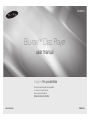 1
1
-
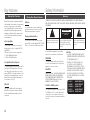 2
2
-
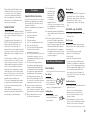 3
3
-
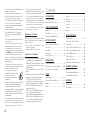 4
4
-
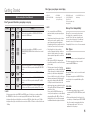 5
5
-
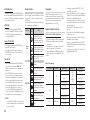 6
6
-
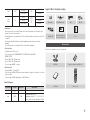 7
7
-
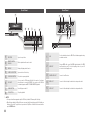 8
8
-
 9
9
-
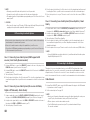 10
10
-
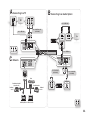 11
11
-
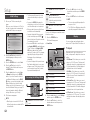 12
12
-
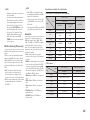 13
13
-
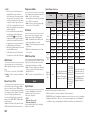 14
14
-
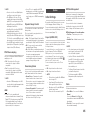 15
15
-
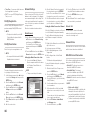 16
16
-
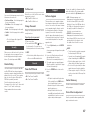 17
17
-
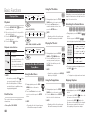 18
18
-
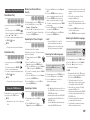 19
19
-
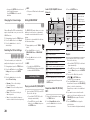 20
20
-
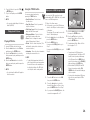 21
21
-
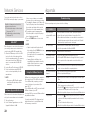 22
22
-
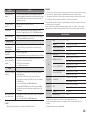 23
23
-
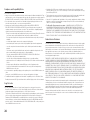 24
24
-
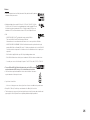 25
25
-
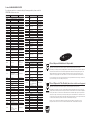 26
26
-
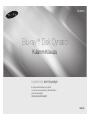 27
27
-
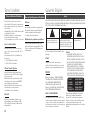 28
28
-
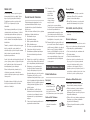 29
29
-
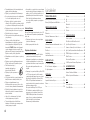 30
30
-
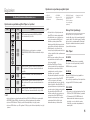 31
31
-
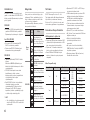 32
32
-
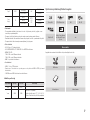 33
33
-
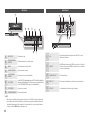 34
34
-
 35
35
-
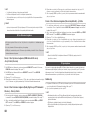 36
36
-
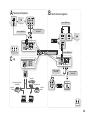 37
37
-
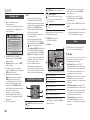 38
38
-
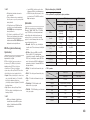 39
39
-
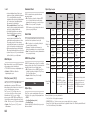 40
40
-
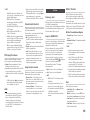 41
41
-
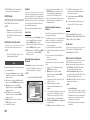 42
42
-
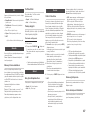 43
43
-
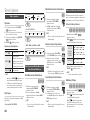 44
44
-
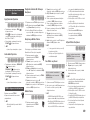 45
45
-
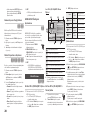 46
46
-
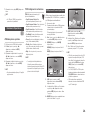 47
47
-
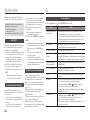 48
48
-
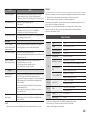 49
49
-
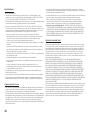 50
50
-
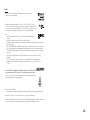 51
51
-
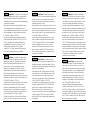 52
52
-
 53
53
-
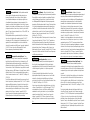 54
54
-
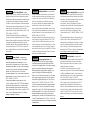 55
55
-
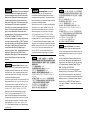 56
56
-
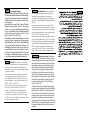 57
57
-
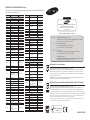 58
58
Samsung BD-D5100 Kullanım kılavuzu
- Kategori
- Blu-Ray oynatıcılar
- Tip
- Kullanım kılavuzu
Diğer dillerde
- English: Samsung BD-D5100 User manual
İlgili Makaleler
-
Samsung BD-E5300 Kullanım kılavuzu
-
Samsung BD-D5300 Kullanım kılavuzu
-
Samsung BD-F5500 Kullanım kılavuzu
-
Samsung BD-F5100 Kullanım kılavuzu
-
Samsung BD-E5500 Kullanım kılavuzu
-
Samsung BD-H5500 Kullanım kılavuzu
-
Samsung BD-J5500 Kullanım kılavuzu
-
Samsung BD-J5500 Kullanım kılavuzu
-
Samsung BD-D6500 Kullanım kılavuzu
-
Samsung BD-D5500 Kullanım kılavuzu